BeoVision 8. Referenční příručka
|
|
|
- Šimon Rohla
- před 8 lety
- Počet zobrazení:
Transkript
1 BeoVision 8 Referenční příručka
2
3 3 Obsah referenční příručky Obsah této referenční příručky je rozdělen do oddílů. Každý oddíl začíná svým vlastním obsahem včetně odkazů na čísla stránek. Černý text se vztahuje k aktuálnímu oddílu a zbývající oddíly jsou popsány obecnými termíny písmem šedé barvy. Hlavní oddíly jsou: Ladění a osobní nastavení Umístění, zdířky a připojení Pokročilé funkce Přizpůsobení dálkového ovladače Beo4 Rejstřík
4 4 Přehled nabídek Obrázek na této stránce znázorňuje obsah systému nabídek a rovněž označuje stránky referenční příručky, kde naleznete více informací o těchto nabídkách. TV SETUP pp. 6 TUNING EDIT CHANNELS ADD CHANNELS AUTO TUNING MANUAL TUNING FREQUENCY CHANNEL NO. NAME FINE TUNE DECODER TV SYSTEM SOUND CONNECTIONS pp. 17 AV 1 SOURCE IR SOCKET HDMI AV 2 SOURCE IR SOCKET HDMI YPbPr AV 3 SOURCE IR SOCKET HDMI VGA SOUND pp. 14 VOLUME CENTRE BALANCE BASS TREBLE LOUDNESS POSITION PICTURE pp. 14 BRIGHTNESS CONTRAST COLOUR TINT HORIZONTAL SIZE HORIZONTAL POSITION VERTICAL POSITION MENU LANGUAGE p. 6 DANSK DEUTSCH ENGLISH ESPANOL FRANCAIS ITALIANO NEDERLANDS SVENSKA Rozbalený systém nabídek na obrazovce vašeho televizoru. Šedé položky nabídky označují volitelné doplňkové nabídky, které mohou,ale nemusí být u vašeho systému k dispozici Hlavní nabídku zpřístupníte stisknutím tlačítka MENU dálkového ovladače Beo4. Chcete-li se do nabídky dostat bez stisknutí tlačítka GO, použijte číselná tlačítka na dálkovém ovladači Beo4.
5 Ladění a osobní nastavení 5 Dozvíte se, jak provést postup prvního nastavení a naladit automaticky všechny dostupné kanály. Dále zde naleznete informace o tom, jak upravovat naladěné kanály a provádět další dostupná nastavení, jako jsou například nastavení obrazu a zvuku. Ohledně informací o umístění vašeho televizoru a připojení doplňkových video zařízení nahlédněte do kapitoly Umístění, zdířky a připojení na straně 17. První nastavení vašeho televizoru, 6 Úprava naladěných kanálů, 8 Opakované ladění nebo přidání kanálů, 12 Úprava nastavení obrazu a zvuku, 14 Volba jazyka nabídek, 16 Umístění, zdířky a připojení, 17 Dozvíte se více o rozmístění zdířek, zacházení s televizorem a jeho umístění. Dozvíte se, jak připojit k vašemu televizoru dekodér, set-top box nebo videorekordér a jak zaregistrovat přídavné zařízení. Pokročilé funkce, 29 Jak obsluhovat připojený set-top box, vyvolat na obrazovce obraz z počítače a obsluhovat váš televizor v možnosti Option 4. Přizpůsobení dálkového ovladače Beo4, 34 Rejstřík, 36
6 6 První nastavení vašeho televizoru Postup nastavení popsaný v této části se aktivuje pouze při prvním zapojení televizoru do elektrické sítě a jeho zapnutí. Volba jazyka nabídek DANSK MENU LANGUAGE Registrace přídavného zařízení před automatickým laděním CONNECTIONS AV1 V. MEM Musíte zvolit jazyk nabídek, zaregistrovat připojené přídavné DEUTSCH ENGLISH ESPANOL AV 2 AV3 DTV PC zařízení a spustit automatické ladění TV kanálů. FRANCAIS ITALIANO NEDERLANDS SVENSKA select accept GO store select GO Když zapnete svůj televizor poprvé, je třeba zvolit jazyk, ve kterém se budou zobrazovat všechny nabídky. Zobrazí se nastavení jazyka nabídky. Pokud budete chtít změnit jazyk nabídek později, naleznete položku MENU LANGUAGE v nabídce TV SETUP. > Stiskněte TV pro zapnutí televizoru. Zobrazí se nabídka jazyka. > Stiskněte nebo pro pohyb mezi zobrazenými jazyky. > Stiskněte GO pro uložení vaší volby. Musíte registrovat dodatečné zařízení připojené k televiznímu přijímači. Když se objeví nabídka CONNECTIONS > Stiskněte nebo pro procházení různými skupinami zdířek: AV1, AV2 a AV3. > Stiskněte GO pro zaregistrování připojeného produktu ke zvýrazněné skupině zdířek. > Stiskněte nebo pro procházení zdířkami ve skupině. > Stiskněte nebo pro registraci zařízení, které jste připojili ke zvýrazněné zdířce. > Stiskněte GO pro volbu jiné skupiny zdířek. > Když dokončíte své nastavení, stiskněte zelené tlačítko pro jeho uložení.
7 7 Uložení všech kanálů a nastavení AUTO TUNE CHECK AERIAL CONNECTION TV start Po provedení vašich voleb se na obrazovce zobrazí nabídka automatického ladění kanálů. Když se zobrazí nabídka automatického ladění, objeví se výzva CHECK AERIAL CONNECTION, která vás upozorňuje na ověření správného připojení TV antény. > Stisknutím tlačítka GO zahájíte automatické ladění. Televizor naladí všechny dostupné kanály.
8 8 Úprava naladěných kanálů Pokud automatické naladění všech kanálů neuložilo kanály na vámi preferovaná čísla stanic nebo nepojmenovalo automaticky všechny uložené kanály, můžete uspořádat pořadí kanálů a pojmenovat je podle své vlastní volby. Pokud naladěné kanály vyžadují dodatečnou úpravu, jako je například jemné doladění, použijte nabídku MANUAL TUNING. Přesun nebo vymazání naladěných kanálů Kdykoliv můžete přesunout nebo vymazat jakékoliv TV kanály, které nechcete. Přesun kanálů... > Stiskněte TV pro zapnutí televizoru. > Stiskněte MENU pro vyvolání nabídky TV SETUP. Nabídka TUNING je již zvýrazněná. > Stisknutím GO aktivujte nabídku TUNING. Nabídka EDIT CHANNELS je již zvýrazněná. > Stisknutím GO aktivujte nabídku EDIT CHANNELS. > Stiskněte nebo pro volbu kanálu, který chcete přesunout. > Stiskněte jednou pro přesunutí kanálu. Kanál je nyní přesunut mimo seznam. > Stiskněte nebo pro přesun kanálu na požadované číslo kanálu. > Stiskněte pro přesun kanálu zpět do seznamu nebo změnu umístění kanálu, který je na požadovaném čísle kanálu. > Nyní přesuňte kanál, který jste nahradili, na prázdné číslo kanálu nebo na již obsazené číslo a opakujte postup. > Když jste přesunuli všechny požadované kanály, stiskněte STOP pro návrat ke všem nabídkám nebo stiskněte EXIT pro opuštění všech nabídek. EDIT CHANNELS 1 INFOKANAL DISCOVERY 4 DR1 5 TV ZDF NRK 18 TV4 move move delete
9 9 Vymazání kanálů > Stiskněte TV pro zapnutí televizoru. > Stiskněte MENU pro vyvolání nabídky TV SETUP. Nabídka TUNING je již zvýrazněná. > Stisknutím GO aktivujte nabídku TUNING. Nabídka EDIT CHANNELS je již zvýrazněná. > Stisknutím GO aktivujte nabídku EDIT CHANNELS. > Stiskněte nebo pro přechod na kanál, který chcete vymazat. > Stisknutím tlačítka přesunete kanál mimo seznam. > Stiskněte žluté tlačítko pro vymazání kanálu - kanál se poté zobrazí červeně. > Stiskněte žluté tlačítko znovu pro konečné vymazání kanálu nebo stiskněte dvakrát pro přesunutí kanálu zpět do seznamu. > Po vymazání všech příslušných kanálů stiskněte EXIT pro opuštění všech nabídek. Pojmenování naladěných kanálů Nabídka EDIT CHANNELS vám umožňuje pojmenovat všechny kanály podle svých potřeb. Pojmenování kanálů > Stiskněte TV pro zapnutí televizoru. > Stiskněte MENU pro vyvolání nabídky TV SETUP. Nabídka TUNING je již zvýrazněná. > Stisknutím GO aktivujte nabídku TUNING. Nabídka EDIT CHANNELS je již zvýrazněná. > Stisknutím GO aktivujte nabídku EDIT CHANNELS. > Stiskněte nebo pro volbu kanálu, který chcete pojmenovat. > Stiskněte zelené tlačítko pro přejmenování kanálu. Nabídka přejmenování je nyní aktivována. > Stiskněte nebo pro nalezení jednotlivých znaků jména. > Stiskněte pro přesun na další znak. Použijte a, nebo a pro zadání nebo úpravu všech znaků zvoleného jména. > Stiskněte GO pro uložení jména. > V případě potřeby opakujte postup a pojmenujte další čísla kanálů. > Když jste pojmenovali všechny požadované kanály, stiskněte GO pro potvrzení upraveného seznamu nebo stiskněte EXIT pro opuštění všech nabídek. 1 INFOKANAL 2 3 B B 4 5 ZDF 6 RTL BBC NRK 18 TV 4 character EDIT CHANNELS next accept GO
10 10 >> Úprava naladěných kanálů Úprava naladěných TV kanálů - manuální ladění Televizní kanály můžete ukládat na vlastní čísla kanálů. Jemně dolaďte příjem kanálu, označte přítomnost kódovaného kanálů a vyberte odpovídající typy zvuku pro jednotlivé kanály. > Stiskněte TV pro zapnutí televizoru. > Stiskněte MENU pro vyvolání nabídky TV SETUP. Nabídka TUNING je již zvýrazněná. > Stiskněte GO pro vyvolání nabídky TUNING a stiskněte pro zvýraznění MANUAL TUNING. > Stisknutím GO aktivujte nabídku MANUAL TUNING. > Stiskněte nebo pro procházení položkami nabídky. > Stiskněte nebo pro zobrazení vašich voleb pro každou položku. > Pokud zvolíte NAME, stiskněte zelené tlačítko pro zahájení postupu pojmenování. Použijte nebo a pro zadání znaků ve zvoleném názvu. > Když dokončíte úpravu, stiskněte GO pro uložení upraveného kanálu. > Stisknutím tlačítka EXIT ukončíte všechny nabídky. Položka TV SYSTEM se zobrazuje v nabídce; před započetím ladění zkontrolujte, zda se zobrazuje správný systém vysílání televizního signálu. K dispozici jsou následující možnosti: PAL B/G SECAM B/G PAL I SECAM L PAL D/K SECAM D/K V případě, že kanál vysílá ve dvou jazycích a chcete oba tyto jazyky používat, můžete kanál uložit dvakrát, pokaždé s jiným jazykem. I když uložíte typ zvuku či jazyk duálního vysílání, typy zvuku lze při sledování určitého TV kanálu přesto přepínat. Pro více informací nahlédněte do kapitoly Nastavení zvuku a formátu obrazu na straně 8 v příručce.
11 11 MANUAL TUNING FREQUENCY 217 CHANNEL NO. 7 NAME DR1 FINE TUNE 0 DECODER OFF TV SYSTEM B/G SOUND STEREO search store GO
12 12 Opakované ladění nebo přidání kanálů Váš televizor může TV kanály vyhledávat automaticky. V systému lze nastavit až 99 různých TV kanálů s vlastním číslem a každému z nich přidělit jiný název. Můžete ladit nové kanály, například když se přestěhujete - nebo opakovaně naladit dříve odstraněné kanály. Ladíte-li kanály prostřednictvím nabídky ADD CHANNEL, dříve naladěné kanály zůstávají beze změny. Tato vlastnost umožňuje zachování názvů kanálů, jejich pořadí v TV seznamu a případných speciálních nastavení, která byla pro příslušné kanály uložena (například nastavení dekodéru a vysílacího systému). Opětovné ladění prostřednictvím automatického ladění Všechny vaše TV kanály můžete opětovně naladit spuštěním automatického ladění kanálů. > Stiskněte TV pro zapnutí televizoru. > Stiskněte MENU pro vyvolání nabídky TV SETUP. Nabídka TUNING je již zvýrazněná. > Stiskněte GO pro vyvolání nabídky TUNING a stiskněte pro zvýraznění AUTO TUNING. > Stisknutím GO aktivujte nabídku AUTO TUNING. > Stisknutím tlačítka zahájíte automatické ladění. > Po dokončení automatického ladění se zobrazí nabídka EDIT CHANNELS. Poté můžete uspořádat pořadí kanálů, vymazat jednotlivé kanály nebo je přejmenovat. AUTO TUNING start Poznámka: Pokud opětovně naladíte všechny vaše TV kanály, všechna provedená nastavení kanálů zmizí!
13 13 Přidání nových kanálů Můžete přidat nový kanál nebo aktualizovat naladěný kanál, který byl například přesunut vysílačem. > Stiskněte TV pro zapnutí televizoru. > Stiskněte MENU pro vyvolání nabídky TV SETUP. Nabídka TUNING je již zvýrazněná. > Stiskněte GO pro vyvolání nabídky TUNING a stiskněte pro zvýraznění ADD CHANNEL. > Stisknutím GO aktivujte nabídku ADD CHANNEL. > Stiskněte pro zahájení. Nové kanály se přidají automaticky, jakmile jsou nalezeny. > Po dokončení ladění a přidání nových kanálů se zobrazí nabídka EDIT CHANNELS. Poté můžete uspořádat pořadí kanálů, vymazat jednotlivé kanály nebo je přejmenovat. Kurzor zvýrazní první nový kanál z těch, které byly přidány do seznamu. ADD CHANNELS CNN 12 N SAT 1 15 SVT 2 16 NRK 17 TV start Poznámka: Pokud je kanál uložen pod číslem 99, nelze aktivovat funkci ADD CHANNELS.
14 14 Úprava nastavení obrazu a zvuku Výchozí nastavení obrazu a zvuku představuje neutrální hodnoty, které vyhovují většině situací. Tato nastavení však můžete v případě potřeby upravit podle vlastního uvážení. Můžete upravit jas, barvy či kontrast. Nastavení zvuku zahrnují hlasitost, basy a výšky. Nastavení obrazu a zvuku lze uložit dočasně (do okamžiku vypnutí televizoru) nebo trvale. Informace o změně formátu obrazu naleznete v příručce na straně 9. Změna jasu, barev nebo kontrastu K nastavení obrazu slouží nabídka PICTURE. Dočasná nastavení se zruší, když vypnete televizor. > Stiskněte TV pro zapnutí televizoru. > Stiskněte MENU pro vyvolání nabídky TV SETUP a stiskněte pro zvýraznění PICTURE. > Stisknutím GO aktivujte nabídku PICTURE. > Stiskněte nebo pro procházení položkami nabídky. > Stiskněte nebo pro upravení hodnot. > Stiskněte EXIT pro uložení vašich nastavení do doby, než vypnete televizor, nebo > stiskněte GO pro trvalé uložení nastavení. Pro dočasné odstranění obrazu z obrazovky stiskněte opakovaně tlačítko LIST, dokud se na displeji dálkového ovladače Beo4 nezobrazí P.MUTE, a potom stiskněte GO. Pro opětovné obnovení obrazu stiskněte jakékoliv tlačítko zdroje, například TV. PICTURE BRIGHTNESS... CONTRAST... COLOUR... TINT... HOR. SIZE... HOR. POSITION... VERT. POSITION... store GO Obsah nabídky PICTURE BRIGHTNESS Upravuje jas obrazu. CONTRAST Upravuje úroveň kontrastu obrazu. COLOUR Upravuje intenzitu barev obrazu. Pokud je prostřednictvím zdířky VGA připojen zdroj, například počítač, objeví se následující možnosti... HOR. SIZE Upravuje šířku obrazu. HOR. POSITION Upravuje pozici obrazu horizontálně. VERT. POSITION Upravuje pozici obrazu vertikálně. U zdrojů videa pracujících se signálem NTSC lze upravit také další možnost, Tint (barevný odstín čili nádech).
15 15 Změna hlasitosti, basů nebo výšek K nastavení zvuku slouží nabídka SOUND SETUP. Dočasná nastavení se zruší, když vypnete televizor. > Stiskněte TV pro zapnutí televizoru. > Stiskněte MENU pro vyvolání nabídky TV SETUP a stiskněte pro zvýraznění SOUND. > Stisknutím GO aktivujte nabídku SOUND. > Stiskněte nebo pro procházení položkami nabídky. > Stiskněte nebo pro upravení hodnot nebo volbu nastavení. > Stiskněte EXIT pro uložení vašich nastavení do doby, než vypnete televizor, nebo > stiskněte GO pro trvalé uložení nastavení. Obsah nabídky SOUND SETUP/SOUND ADJUSTMENT VOLUME Upravuje úroveň hlasitosti, kterou televizor používá při svém zapnutí. (CENTRE) Dostupné pouze v případě, že k televizoru jsou připojeny externí reproduktory. Upravuje vyvážení mezi externími a interními reproduktory. BALANCE Upravuje vyvážení mezi reproduktory. BASS Upravuje úroveň basů. TREBLE Upravuje úroveň výšek. LOUDNESS Funkce zesílení slouží ke kompenzaci nedostatečné citlivosti lidského ucha na vysoké a nízké frekvence. Tyto frekvence jsou zesíleny při nízké hlasitosti, aby se tichá hudba stala dynamičtější. Funkci zesílení lze nastavit na ON (zapnuto) nebo OFF (vypnuto). POSITION Když je televizor umístěn v rohu nebo blízkosti stěny, jsou zesíleny basy ve srovnání s úrovní basů při umístění ve volně stojící pozici. Pro odstranění tohoto nadměrného zesílení basů zvolte správné nastavení položky POSITION. Pokud je televizní přijímač umístěn do rohu nebo u stěny, vyberte položku POSITION 2. Pokud je televizní přijímač umístěn v jisté vzdálenosti od stěny, vyberte položku POSITION 1. SOUND VOLUME... CENTRE... BALANCE... BASS... TREBLE... LOUDNESS OFF POSITION 1 store GO
16 16 Volba jazyka nabídek Jazyk nabídek, který jste zvolili při prvním nastavení svého televizoru, lze kdykoliv změnit. Jazyk nabídek na obrazovce můžete zvolit prostřednictvím nabídky TV SETUP. Text na obrazovce se mění, když přecházíte z jazyka na jazyk. MENU LANGUAGE DANSK DEUTSCH ENGLISH Jakmile zvolíte jazyk nabídek, všechny nabídky a zprávy na displeji se zobrazují > Stiskněte TV pro zapnutí televizoru. > Stiskněte MENU pro vyvolání nabídky TV SETUP ESPANOL FRANCAIS ITALIANO v tomto jazyce. a stiskněte pro zvýraznění MENU LANGUAGE. > Stisknutím GO aktivujte nabídku MENU LANGUAGE. NEDERLANDS SVENSKA select accept GO > Použijte tlačítka a pro přesun na jazyk podle vaší volby. > Stiskněte GO pro provedení vaší volby. > Stiskněte STOP pro návrat k předchozím nabídkám nebo stiskněte EXIT pro přímé opuštění všech nabídek.
17 Umístění, zdířky a připojení 17 V této kapitole se dozvíte, jak umístit a zapojit svůj televizor. Poskytne vám též přehled o panelu se zdířkami. Při nastavování televizoru doporučujeme dodržovat níže uvedený postup: Rozbalte televizor. Rozhodněte o vhodném umístění vašeho televizoru. Namontujte svůj televizor na zvolený podstavec nebo držák. Umístěte televizor. Zapojte kabely, přídavná zařízení a reproduktory. Tento postup je podrobně popsán na následujících stranách. Ladění a osobní nastavení, 5 Dozvíte se, jak poprvé nastavit svůj televizor a jak naladit kanály. Tato kapitola obsahuje také informace o nastavení obrazu a zvuku. Umístění, zdířky a připojení, 17 Nastavení vašeho televizoru, 18 Zdířky pro fotoaparát a sluchátka, 20 Panel se zdířkami, 21 Připojení doplňkového zařízení, 22 Registrace doplňkového videozařízení, 26 Pokročilé funkce, 29 Jak obsluhovat připojený set-top box, vyvolat na obrazovce obraz z počítače a obsluhovat váš televizor v možnosti Option 4. Přizpůsobení dálkového ovladače Beo4, 34 Rejstřík, 36
18 18 Nastavení vašeho televizoru Ohledně informací o upevnění a vedení kabelů v zadní části televizoru si přečtěte tuto stranu. Další informace o panelu se zdířkami naleznete na straně 21. Manipulace s televizorem Neumísťujte svůj televizor na přímé sluneční světlo nebo umělé osvětlení, jako jsou reflektory. Může dojít ke snížení citlivosti přijímače dálkového ovládání. Pokud se obrazovka přehřeje, objeví se na ní černé skvrny. Tyto skvrny opět zmizí, jakmile se obrazovka ochladí na normální teplotu. Abyste předešli zranění, používejte pouze schválené stojany nebo nástěnné držáky Bang & Olufsen. Zkontrolujte, zda je televizor nastaven, umístěn a zapojen podle těchto instrukcí. Televizor je určen k použití ve vnitřním suchém domácím prostředí. Používejte ho v teplotním rozmezí C. Neumísťujte žádné předměty na televizor. Umístěte svůj televizor na pevný a stabilní povrch. Nepokoušejte se televizor otevírat. Tuto činnost přenechejte kvalifikovaným servisním pracovníkům. A B DŮLEŽITÉ! Z bezpečnostních důvodů musí být elektrický kabel upevněn do kabelové svorky (A). Všechny kabely musí být vedeny skrz kabelovou svorku (B). Pokud vaše sestava obsahuje připojení VGA, neveďte kabel VGA skrz kabelovou svorku (B). Místo toho použijte dva šrouby v zástrčce VGA pro upevnění ke zdířce.
19 19 Anténa a připojení do elektrické sítě Pokud si instalujete televizor sami, připojte TV anténu ke zdířce televizoru označené AERIAL. Pokud se chystáte připojit reproduktory nebo jiné zařízení k vašemu televizoru, nezapojujte zatím televizor do elektrické sítě! AERIAL Pokud poškodíte dodaný napájecí kabel, může to nepříznivě ovlivnit kvalitu obrazu TV přijímače! BeoVision Po dokončení připojení a upevnění kabelů podle popisu na předchozí straně zapojte televizor do elektrické sítě. Objeví se malé červené světlo. Systém je v pohotovostním režimu a je připraven k použití. Pokud si instalujete televizor sami, můžete nyní naladit kanály, jak je popsáno v kapitole První nastavení vašeho televizoru na straně 6. Po provedení všech zapojení a upevnění kabelů nainstalujte zpět kryt kabelů. Televizor je navržený tak, aby se při nečinnosti přepnul do pohotovostního režimu. Pro usnadnění dálkového ovládání je nutné, abyste ho neodpojovali z elektrické sítě. Televizor lze zcela vypnout pouze jeho odpojením z elektrické sítě.
20 20 Zdířky pro fotoaparát a sluchátka Pro poslech televizního programu lze připojit sluchátka nebo můžete připojit videokameru a sledovat své vlastní záznamy na televizoru. Pokud jste připojili videorekordér, můžete kopírovat nahrávky z videokamery na videokazetu. Zdířky pro dočasná připojení SLUCHÁTKA Do zásuvky označené PHONES můžete zapojit stereofonní sluchátka. Nastavení hlasitosti bude mít vliv jak na reproduktory televizoru, tak na sluchátka. Vypnutí zvuku bude mít vliv pouze na reproduktory televizoru. Tyto zdířky slouží pro zapojení videokamery: R L Připojení zvuku (pravý a levý zvukový kanál). VIDEO Připojení videosignálu. PHONES R L VIDEO Sledování a kopírování z videokamery Pokud jste připojili k televizoru videorekordér a zároveň připojíte videokameru, můžete z videokamery kopírovat nahrávky na kazetu. Prohlížení digitálních snímků na vašem televizoru Pro prohlížení vašich fotografií zapojte fotoaparát a zapněte televizor. Televizor automaticky rozpozná signál a vy si můžete na obrazovce prohlížet fotografie. Zkopírování nahrávky z videokamery > Připojte videokameru a spusťte na ní přehrávání. Televizor automaticky rozpozná signál a vy si můžete na televizní obrazovce prohlížet nahrávky. > Stiskněte dvakrát RECORD pro zahájení nahrávání. Pokud je signál fotoaparátu vypnutý > Opakovaně stiskněte tlačítko LIST, dokud se na dálkovém ovladači Beo4 nezobrazí CAMERA*, a stiskněte GO. Volba jiného zdroje nebo vypnutí televizoru během nahrávání z videokamery přeruší nahrávání. Během nahrávání nelze sledovat TV kanály. *Aby se na dálkovém ovladači Beo4 mohla zobrazit položka CAMERA, je nejprve nutné ji přidat do seznamu funkcí dálkového ovladače Beo4. Další informace naleznete v kapitole Přizpůsobení dálkového ovladače Beo4 na straně 34.
21 Panel se zdířkami 21 Panel se zdířkami na vašem televizoru vám umožňuje připojit kabely vstupních signálů a různá doplňková zařízení, jako například video nebo DVD rekordér. Zdířky AV jsou primárními zdířkami pro připojení doplňkových zařízení. Jakékoliv zařízení připojené k těmto zdířkám musí být registrováno v nabídce CONNECTIONS. Pro více informací nahlédněte do kapitoly První nastavení vašeho televizoru na straně 6. ~ Připojení k elektrické síti. AV 1 21kolíková zásuvka pro připojení přehrávače DVD, jednotky set-top box a nebo videorekordéru. Lze připojit též jiné druhy přídavných zařízení. AV 2 / Y Pb Pr 21kolíková zásuvka pro AV připojení dalších zařízení, jako je přehrávač DVD, set-top box, dekodér nebo herní konzola. AV3 R L: Pravý a levý linkový signál (audio). VIDEO: Videosignál. AV3 VGA AV 1 AV 2 POWER LINK AV3 AV 2 VGA VGA připojení pro příjem analogové grafiky z externího počítače. Podporuje následující rozlišení obrazu: 60 Hz; , , , , , , AV 3 POWER LINK Pro připojení externích reproduktorů Bang & Olufsen. Pokud mají připojené reproduktory pouze jednu zdířku Power Link, připojte rozdělovač Power Link. C1 C2 Pro infračervené ovládací signály externího zařízení připojeného ke zdířkám AV. HDMI C1 C2 HDMI (High Definition Multimedia Interface) pro použití ve spojení se zdířkou AV. Pro připojení video zdroje HDMI nebo osobního počítače. AERIAL Zásuvka anténního vstupu pro zapojení externí antény nebo rozvodu kabelové televize. AERIAL
22 22 Připojení doplňkového zařízení Tato kapitola popisuje připojení doplňkového zařízení k televizoru. Můžete připojit počítač a používat váš televizor jako monitor. Připojení počítače BeoVision Pomocí jedné z 21kolíkových AV zdířek R L AV3 VGA lze k televizoru připojit dekodér. Set-top box lze připojit k jakékoliv AV zdířce. Ujistěte se, že všechna připojená zařízení jsou registrována v nabídce CONNECTIONS. Pro více informací nahlédněte do kapitoly Registrace doplňkového video zařízení na straně 26. Odpojte televizor, počítač a všechna zařízení připojená k počítači z elektrické sítě. Použijte příslušný druh kabelu a připojte jeden konec k výstupní zdířce VGA na vašem počítači a druhý konec k VGA zdířce na televizoru. Pro poslech zvuku z počítače na reproduktorech televizoru použijte příslušný kabel a připojte zvukový výstup na počítači ke zdířkám R L na televizoru. DŮLEŽITÉ! Pokud chcete připojit počítač k televizoru a používat televizor jako monitor, ujistěte se, že televizor, počítač a všechna zařízení připojená k počítači jsou odpojeny z elektrické sítě, než přistoupíte k propojení počítače s televizorem. Počítač musí být připojen k uzemněné zásuvce, která je v souladu s technickými údaji v dokumentaci k počítači. Zapojte televizor, počítač a všechna zařízení připojená k počítači do elektrické sítě.
23 23 Připojení dekodéru BeoVision AV1 Dekodér Dříve než začnete připojovat externí zařízení, odpojte všechny související systémy z elektrické sítě. > Připojte kabel z externí antény ke zdířce na televizoru označené AERIAL. > Připojte dekodér k jedné z 21kolíkových AV zdířek na panelu zdířek televizoru. Chcete-li připojit dekodér RF, zapojte kabel externí antény do vstupní zásuvky dekodéru a následně signál nebo kabel do anténní zdířky televizoru (označené AERIAL). Naladěné kanály a detekce dekodéru Ve většině případů se připojený dekodér zaregistruje automaticky během ladění. Dekodér by měl automaticky detekovat kanály, které vyžadují dekódování. Pokud se tak nestane, upravte nastavení pro dotyčný kanál pomocí nabídky MANUAL TUNING. Nahlédněte prosím do oddílu s názvem Úprava naladěných TV kanálů v kapitole Úprava naladěných kanálů na straně 10.
24 24 >> Připojení doplňkového video zařízení Připojení zařízení set-top box Dříve než začnete připojovat externí zařízení, odpojte všechny související systémy z elektrické sítě. BeoVision > Připojte jeden konec 21kolíkového AV kabelu k zařízení set-top box. > Veďte kabel k jedné z AV zdířek na zadní části televizoru. > Připojte infračervený vysílač ke zdířce C1 nebo C2 na televizoru. > Pokud váš set-top box poskytuje video signál HDMI, připojte set-top box rovněž ke zdířce HDMI. > Připevněte vysílač infračerveného signálu k přijímači infračerveného signálu na zařízení set-top box. Chcete-li zachovat možnost dálkového ovládání zařízení set-top box pomocí dodaného ovladače, nezakrývejte zcela přijímač infračerveného signálu zařízení. Automatické přepnutí do pohotovostního režimu Při registraci zařízení set-top box v nabídce CONNECTIONS lze také zvolit čas pro nastavení položky AUTO STANDBY určené pro zařízení set-top box. To znamená, že můžete určit, kdy se zařízení set-top box automaticky přepne do pohotovostního režimu. AV2 C1 / C2 Set-top box Zařízení set-top box je nutné nastavit podle pokynů v dodané dokumentací. *Pokud televizor přepnete do pohotovostního režimu před uplynutím 30 minut, do tohoto režimu se přepne i zařízení set-top box. Možnosti: AFTER 0 MIN Zařízení set-top box se přepne do pohotovostního režimu ihned po zvolení jiného zdroje. AFTER 30 MIN Zařízení set-top box se přepne do pohotovostního režimu po 30 minutách od zvolení jiného zdroje*. AT TV STANDBY Zařízení set-top box se přepne do pohotovostního režimu po přepnutí televizoru do pohotovostního režimu. NEVER Set-top box se automaticky nepřepne do pohotovostního režimu. FOLLOW TV Set-top box se zapne současně se zapnutím televizoru a přepne se do pohotovostního režimu tehdy, když přepnete do pohotovostního režimu váš televizor.
25 25 Připojení videorekordéru BeoVision AV1 AERIAL Videorekordér TV TV Dříve než začnete připojovat externí zařízení, odpojte všechny související systémy z elektrické sítě. > Připojte jeden konec 21kolíkového AV kabelu ke zdířce AV na zadní straně rekordéru. > Veďte kabel k jedné z AV zdířek na zadní části televizoru. Připojení antény Použijte přípojku vaší externí antény (nebo přípojku kabelové sítě) a anténní kabel dodaný s videorekordérem. Videorekordér Pokud ke svému televizoru připojíte videorekordér a máte k televizoru zároveň připojen dekodér, můžete nahrávat pouze dekódované kanály prostřednictvím okamžitého nahrávání. Stiskněte RECORD, RECORD na dálkovém ovladači Beo4 pro zahájení nahrávání dekódovaného kanálu. Povšimněte si, že nesmíte přepnout na jiný kanál dekodéru během nahrávání. Pokud přepnete na jiný kanál, rekordér začne nahrávat tento nově vybraný kanál. > Připojte kabel z vaší externí antény ke zdířce vstupního signálu označené na zadním panelu rekordéru. > Nasměrujte anténní signál k televizoru pomocí anténního kabelu dodaného s rekordérem. > Zasuňte jeden konec do zdířky na rekordéru označené TV a druhý konec do anténní zdířky označené AERIAL na panelu zdířek televizoru.
26 26 Registrace doplňkového videozařízení Připojíte-li k televizoru doplňkové video- Jaká zařízení jsou připojena? zařízení, je třeba příslušné zařízení zaregistrovat v nabídce CONNECTIONS. Když systém poprvé nastavujete, na obrazovce se automaticky zobrazí nabídka CONNECTIONS, takže můžete registrovat každé zařízení, které k televizoru může být připojeno. Pokud připojujete zařízení později, musíte toto zařízení zaregistrovat v nabídce CONNECTIONS. Registrace zařízení připojeného k televizoru umožňuje jeho aktivaci pomocí dálkového ovladače Beo4. > Stiskněte TV pro zapnutí televizoru. > Stiskněte MENU pro vyvolání nabídky TV SETUP. > Stiskněte pro zvýraznění CONNECTIONS. > Stisknutím GO vyvoláte nabídku CONNECTIONS. > Stiskněte nebo pro procházení různými zdířkami: AV1, AV2 a AV3. > Stiskněte GO pro zaregistrování připojeného produktu ke zvýrazněné zdířce. > Stiskněte tlačítko nebo a přesuňte se mezi SOURCE IR SOCKET HDMI AV1 V. MEM NONE NO select GO Ohledně informací o tom, jak a kde připojit doplňkové zařízení, si přečtěte předchozí stránky a kapitolu Panel se zdířkami na straně 21. jednotlivými nastaveními. > Stiskněte nebo pro registraci zařízení, které jste připojili ke zvýrazněné zdířce. > Stiskněte tlačítko GO, uložte nastavení a budete moci provést volbu jiné AV zdířky. > Když jste dokončili své nastavení, stiskněte STOP pro návrat k předchozím nabídkám nebo stiskněte EXIT pro přímé opuštění všech nabídek.
27 27 Když připojíte ke svému televizoru doplňkové video zařízení, musíte systému rovněž sdělit, o jaké zařízení se jedná. Obsah nabídky CONNECTIONS AV 1 V.MEM Pokud jste připojili videorekordér Bang & Olufsen nebo jakýkoliv jiný videorekordér. DVD Pokud jste připojili DVD přehrávač. STB (DTV) Pokud jste připojili set-top box registrovaný jako DTV. STB (V.AUX) Pokud jste připojili set-top box registrovaný jako V.AUX. DECODER Pokud jste připojili dekodér. V.AUX Pokud jste připojili jakýkoliv jiný druh pomocného zařízení. NONE Pokud není připojeno žádné zařízení. IR SOCKET Pokud je zařízení připojené k této zdířce ovládáno infračerveným signálem, zvolte zdířku, ke které je ovládání připojeno; C1 nebo C2. HDMI Pokud je zdroj připojený k této AV zdířce rovněž připojen ke zdířce HDMI, zvolte YES, v opačném případě zvolte NO. AV 2 DTV SETUP V.MEM Pokud jste připojili videorekordér SELECTOR Bang & Olufsen nebo jakýkoliv jiný videorekordér. NOKIA 9800S/025 NOKIA 9602S DVD Pokud jste připojili DVD přehrávač. NOKIA 9820t NOKIA 9200 STB (DTV) Pokud jste připojili set-top box PACE DTR730-IM registrovaný jako DTV. STB (V.AUX) Pokud jste připojili set-top box registrovaný jako V.AUX. DECODER Pokud jste připojili dekodér. V.AUX Pokud jste připojili jakýkoliv jiný druh select GO pomocného zařízení. NONE Pokud není připojeno žádné zařízení. Pokud jste připojili set-top box, budete vyzváni ke IR SOCKET Pokud je zařízení připojené k této zvolení vašeho set-top boxu ze seznamu na obrazovce, zdířce ovládáno infračerveným signálem, zvolte když zvolíte v nabídce CONNECTIONS položku STB. zdířku, ke které je ovládání připojeno; C1 nebo C2. HDMI Pokud je zdroj připojený k této AV zdířce Pokud je zdroj připojený ke zdířce HDMI, ovlivní to rovněž připojen ke zdířce HDMI, zvolte YES, některé video funkce: v opačném případě zvolte NO. Nabídka Set-top Box Controller se nezobrazí; YPbPr Označuje, zda je zařízení připojeno Nelze nahrávat zdroj HD, ledaže by zařízení HD k televizoru pomocí konektoru YPBPR, nebo poskytovalo signál SD (Standard Definition nikoliv. Možnosti jsou YES a NO. standardní rozlišení); AV 3 PC Pokud jste připojili počítač. DVD Pokud jste připojili DVD přehrávač. STB (DTV) Pokud jste připojili set-top box registrovaný jako DTV. STB (V.AUX) Pokud jste připojili set-top box registrovaný jako V.AUX. NONE Pokud není připojeno žádné zařízení. IR SOCKET Pokud je zařízení připojené k této zdířce ovládáno infračerveným signálem, zvolte zdířku, ke které je ovládání připojeno; C1 nebo C2. HDMI Pokud je zdroj připojený k této AV zdířce rovněž připojen ke zdířce HDMI, zvolte YES, v opačném případě zvolte NO. (VGA) Označuje, zda je zařízení - zdroj HD videosignálu nebo počítače - připojeno k televizoru pomocí konektoru VGA, nebo nikoliv. Možnosti jsou YES a NO.
28 28
29 Pokročilé funkce 29 Tato kapitola vás seznámí s ovládáním připojeného set-top boxu, používáním vašeho televizoru jako monitoru pro počítač a provozu vašeho televizoru při zvolené možnosti Option 4. Ladění a osobní nastavení, 5 Dozvíte se, jak poprvé nastavit svůj televizor a jak naladit kanály. Tato kapitola obsahuje také informace o nastavení obrazu a zvuku. Umístění, zdířky a připojení, 17 Dozvíte se více o rozmístění zdířek, zacházení s televizorem a jeho umístění. Dozvíte se, jak připojit k vašemu televizoru dekodér, set-top box nebo videorekordér a jak zaregistrovat přídavné zařízení. Pokročilé funkce, 29 Ovládání zařízení set-top box, 30 Použití televizoru jako monitoru pro počítač, 32 Dva televizory v jedné místnosti, 33 Přizpůsobení dálkového ovladače Beo4, 34 Rejstřík, 36
30 30 Ovládání zařízení set-top box Televizní přijímač je vybaven vestavěným ovladačem zařízení set-top box. Ovladač zařízení Set-top Box Controller funguje jako rozhraní mezi zvoleným zařízením set-top box a ovladačem Beo4. Zapojíte-li do systému zařízení set-top box, můžete pomocí dálkového ovladače Beo4 zpřístupnit kanály a funkce, které toto zařízení nabízí. Některé funkce jsou okamžitě k dispozici prostřednictvím dálkového ovladače Beo4, když zapnete set-top box. Další funkce jsou dostupné prostřednictvím nabídky Set-top Box Controller, kterou vyvoláte na obrazovce. Nabídka ovladače zařízení Set-top Box Controller Některá tlačítka z dálkového ovladače zařízení set-top box nejsou na dálkovém ovladači Beo4 ihned dostupná. Chcete-li zjistit, která tlačítka dálkového ovladače Beo4 aktivují speciální služby a funkce zařízení set-top box, zobrazte na obrazovce nabídku ovladače zařízení Set-top Box Controller. Stisknutím tlačítka zapněte zařízení set-top box. Stisknutím tlačítka aktivujte nabídku ovladače zařízení Set-top Box Controller. Stiskněte číselné tlačítko, které aktivuje požadovanou funkci, nebo... stiskněte některé z barevných tlačítek pro aktivaci funkce. DTV MENU GUIDE MENU TEXT INFO WIDE GUIDE MENU TEXT INFO WIDE Ukázka nabídky ovladače zařízení Set-top Box Controller Tlačítka dálkového ovladače Beo4 jsou zobrazena v levé části a tlačítka ovladače zařízení set-top box v pravé části nabídky POZNÁMKA! Váš set-top box může být v nabídce CONNECTIONS registrován jako DTV nebo V.AUX. To určuje, jakým tlačítkem se aktivuje set-top box; buď DTV nebo V.AUX.
31 31 Univerzální ovládání pomocí dálkového ovladače Beo4 Pokud víte, která tlačítka aktivují příslušné funkce, můžete požadovanou funkci aktivovat bez vyvolání nabídky ovladače zařízení Set-top Box Controller. Je-li příslušné zařízení set-top box aktivováno Stiskněte GO a následně číselné tlačítko, které aktivuje požadovanou funkci. Aktivujte funkci stisknutím některého z barevných tlačítek. Stiskněte GO a potom pomocí tlačítek a procházejte přímo kanály. V závislosti na zapojeném zařízení set-top box vyvoláte stisknutím a přidržením tlačítka GO nabídku Program guide nebo položku Now/Next. GO 1 9 GO GO Použití vlastní nabídky zařízení set-top box Po aktivaci zařízení set-top box můžete jeho nabídky (například nabídku Program Guide) ovládat pomocí dálkového ovladače Beo4. Je-li zobrazena vlastní nabídka zařízení set-top box Pohybuje kurzorem nahoru a dolů. Pohybuje kurzorem doleva a doprava. Volí a aktivuje funkci. Stiskněte tlačítko GO a potom pomocí tlačítek nebo procházejte stránky nabídky nebo seznamy kanálů. Opustí nabídky nebo se vrátí k předchozí nabídce*. Opustí nabídky, vstupuje do různých režimů, jako je například rádio, a vystupuje z těchto režimů. GO GO GO STOP EXIT Barevná tlačítka používejte podle označení v nabídkách zařízení set-top box. *V závislosti na zapojeném zařízení set-top box může být nutné pro obnovení předchozí nabídky namísto tlačítka STOP dvakrát stisknout tlačítko EXIT. Je-li zařízení set-top box zvoleno jako zdroj, zobrazíte hlavní nabídku televizoru dvojím stisknutím tlačítka MENU.
32 32 Použití televizoru jako monitoru pro počítač Pokud připojíte svůj televizor k počítači, jak je popsáno na straně 26, můžete ho využít jako monitor. DŮLEŽITÉ! Pokud chcete připojit počítač k televizoru a používat televizor jako monitor, ujistěte se, že televizor, počítač a všechna zařízení připojená k počítači jsou odpojeny z elektrické sítě, než přistoupíte k propojení počítače s televizorem. Počítač musí být při používání připojen k uzemněné zásuvce, která je v souladu s technickými údaji v dokumentaci k počítači. Vyvolání obrazu počítače na obrazovce Pro zobrazení obrazu počítače na televizní obrazovce je třeba ho vyvolat pomocí dálkového ovladače Beo4. Vyvolání obrazu počítače Stiskněte toto tlačítko opakovaně, dokud se na displeji dálkového ovladače neobjeví PC*. Stiskněte pro vyvolání obrazu. Poté můžete pracovat s počítačem obvyklým způsobem. LIST GO PC Televizor podporuje následující rozlišení obrazu: 60 Hz; , , , , , , *Aby se na dálkovém ovladači Beo4 mohla zobrazit položka PC, musíte ji nejprve přidat do seznamu funkcí dálkového ovladače Beo4. Další informace naleznete v kapitole Přizpůsobení dálkového ovladače Beo4 na straně 34.
33 Dva televizory v jedné místnosti 33 Pokud umístíte BeoVision 8 do místnosti, kde již jeden televizor Bang & Olufsen máte, a příkazy dálkového ovladače Beo4 mohou být přijímány oběma televizory, musíte změnit nastavení možností televizoru BeoVision 8. To zabrání současné aktivaci obou televizorů. Jeden dálkový ovladač pro oba televizory Aby váš televizor fungoval správně, je nezbytné ho nastavit na správnou položku Option: Nastavení televizoru na možnost Option 4 > Na dálkovém ovladači Beo4 stiskněte tlačítko a současně stiskněte LIST. > Pusťte obě tlačítka. > Opakovaně stiskněte tlačítko LIST, dokud se na dálkovém ovladači Beo4 nezobrazí OPTION?, a stiskněte GO. > Opakovaně stiskněte tlačítko LIST, dokud se na dálkovém ovladači Beo4 nezobrazí V.OPT, a stiskněte 4. Ovládání televizoru při nastavení na možnost Option 4 Normálně můžete aktivovat zdroj, jako například TV, pouhým stisknutím příslušného tlačítka na dálkovém ovladači Beo4. Pokud však nastavíte svůj televizor na možnost Option 4, musíte provést následující: > Stiskněte opakovaně LIST, dokud se na displeji dálkového ovladače Beo4 nezobrazí LINK*. > Stiskněte tlačítko zdroje, jako například TV. *Aby se na dálkovém ovladači Beo4 mohla zobrazit položka LINK, je nejprve nutné ji přidat do seznamu funkcí dálkového ovladače Beo4. Další informace naleznete v kapitole Přizpůsobení dálkového ovladače Beo4 na straně 34. BeoVision 8 Option 4 LIST LINK TV TV Abyste mohli použít teletext na televizoru nastaveném na možnost Option 4, musíte nastavit dálkový ovladač Beo4 na VIDEO 3, ale to omezí funkce, které lze použít u televizorů nastavených na jinou možnost Option. Další informace naleznete v kapitole Přizpůsobení dálkového ovladače Beo4 na straně 34.
34 34 Přizpůsobení dálkového ovladače Beo4 Tlačítka dálkového ovladače Beo4 umožňují ovládání velkého množství funkcí televizoru. Prostřednictvím displeje dálkového ovladače Beo4 jich lze ovládat ještě více. Když se na dálkovém ovladači Beo4 zobrazí zdroj (TV, RADIO atd.), můžete na displeji stisknutím tlačítka LIST vyvolat speciální funkce, díky kterým lze příslušný zdroj ovládat pomocí virtuálních tlačítek na displeji. Můžete též zapnout přídavná zařízení připojená k vašemu televizoru. Nový ovladač Beo4 můžete přizpůsobit tak, aby vyhovoval vašemu televizoru, a změnit pořadí, ve kterém se tyto extra funkce objevují, když je vyvoláte. Nastavení dálkového ovladače Beo4 Dálkový ovladač Beo4 je továrně nastaven tak, aby fungoval s televizorem BeoVision 8. Rovněž můžete nastavit nově zakoupený dálkový ovladač Beo4 pro váš televizor. Stiskněte a přidržte tlačítko pohotovostního režimu. Stisknutím tlačítka získáte přístup k funkci nastavení dálkového ovladače Beo4. Pusťte obě tlačítka. Na displeji se objeví položka ADD?. Opakovaným stisknutím tlačítka zobrazte na dálkovém ovladači Beo4 položku CONFIG?. Stisknutím umožněte výběr typu konfigurace. LIST LIST GO ADD? CONFIG? Přidání speciálního tlačítka Po přidání nové funkce do seznamu dálkového ovladače Beo4 můžete toto nové tlačítko zobrazit na displeji ovladače Beo4. Stiskněte a přidržte tlačítko pohotovostního režimu. Stisknutím tlačítka získáte přístup k funkci nastavení dálkového ovladače Beo4. Pusťte obě tlačítka. Na displeji se objeví položka ADD?. Stisknutím zobrazte seznam dostupných tlačítek, která lze přidat. Na displeji se zobrazí první tlačítko a začne blikat. Slouží k procházení seznamu dostupných speciálních tlačítek. LIST GO ADD? Povšimněte si, že dálkový ovladač Beo4 obsahuje seznam všech přídavných audio a video funkcí Bang & Olufsen. Když však tyto funkce na displeji dálkového ovladače Beo4 vyvoláte, Opakovaným stisknutím tlačítka zobrazte na dálkovém ovladači Beo4 položku VIDEO?. Stisknutím tlačítka získáte přístup ke konfiguraci videa. LIST VIDEO? GO Stiskněte pro přidání a umístěte tlačítko na jeho přednastavenou pozici nebo jako první tlačítko v seznamu, nebo stiskněte některé z těchto GO 1 9 fungují jen ty, které jsou podporovány televizorem. Opakovaným stisknutím tlačítka zobrazte na dálkovém ovladači LIST VIDEO 2 tlačítek pro vložení tlačítka na určitou pozici v seznamu. Beo4 položku VIDEO 2*. Na displeji se zobrazí položka ADDED Stisknutím tlačítka uložte GO ADDED oznamující přidání tlačítka. Funkce nastavení konfiguraci. dálkového ovladače Beo4 se automaticky ukončí. Na displeji se zobrazí položka STORED STORED oznamující uložení konfigurace. Funkce nastavení dálkového ovladače Beo4 se automaticky ukončí. *Pokud jste nastavili svůj televizor na možnost Option 4, zvolte VIDEO 3.
35 35 Přesunutí speciálních tlačítek Pořadí, v němž se speciální tlačítka objevují na displeji po stisknutí tlačítka LIST, lze změnit. Stiskněte a přidržte tlačítko pohotovostního režimu. Stisknutím tlačítka získáte přístup k funkci nastavení dálkového ovladače Beo4. Pusťte obě tlačítka. Na displeji se objeví položka ADD?. Opakovaným stisknutím tlačítka zobrazte na dálkovém ovladači Beo4 položku MOVE?. Stisknutím zobrazte seznam dostupných tlačítek. Na displeji se zobrazí první tlačítko. Slouží k procházení seznamu speciálních tlačítek. Stisknutím tohoto tlačítka přesuňte zobrazené tlačítko na první pozici seznamu, nebo... LIST LIST GO GO ADD? MOVE? Odebrání speciálního tlačítka Lze odebrat kterékoli ze speciálních tlačítek v seznamu dostupném prostřednictvím tlačítka LIST. Stiskněte a přidržte tlačítko pohotovostního režimu. Stisknutím tlačítka získáte přístup k funkci nastavení dálkového ovladače Beo4. Pusťte obě tlačítka. Na displeji se objeví položka ADD?. Opakovaným stisknutím tlačítka zobrazte na dálkovém ovladači Beo4 položku REMOVE?. Stisknutím zobrazte seznam dostupných tlačítek. Na displeji se zobrazí první tlačítko. Slouží k procházení seznamu speciálních tlačítek. Stisknutím odeberte zobrazené tlačítko. LIST LIST GO GO ADD? REMOVE? Přidejte speciální tlačítko do seznamu dálkového ovladače Beo4 na první místo nebo na určenou pozici seznamu. GO 3 GO 3... stisknutím některého z těchto tlačítek přesuňte tlačítko na 1 9 Na displeji se zobrazí položka REMOVED oznamující odebrání REMOVED určitou pozici seznamu. tlačítka. Funkce nastavení dálkového ovladače Beo4 se Na displeji se zobrazí položka MOVED automaticky ukončí. MOVED oznamující přesunutí tlačítka. Funkce nastavení dálkového ovladače Beo4 se automaticky ukončí. Přesuňte speciální tlačítko na první místo nebo na určenou pozici seznamu.
36 36 Rejstřík Beo4 dálkový ovladač Konfigurace dálkového ovladače Beo4, 34 Odebrání tlačítka ze seznamu dálkového ovladače Beo4, 35 Použití dálkového ovladače Beo4, Příručka, str. 4 Přesunutí speciálních tlačítek, 35 Přidání tlačítka do seznamu dálkového ovladače Beo4, 34 Přizpůsobení dálkového ovladače Beo4, 34 Výměna baterií v ovladači Beo4, Příručka, str. 12 Výměna baterií v ovladači Beo4, Příručka, str. 12 Úvod k vašemu televizoru a dálkovému ovladači Beo4, Příručka, str. 4 Čištění dálkového ovladače Beo4, Příručka, str. 12 Dekodér Připojení dekodéru, 23 Fotoaparát Kopírování z videokamery na videokazetu, 20 Připojení fotoaparátu, 20 Formát Změna formátu obrazu, Příručka, str. 9 Ladění Automatické ladění - první nastavení vašeho televizoru, 6 Nastavení naladěných kanálů, 10 Odstranění naladěných kanálů, 8 Opětovné ladění prostřednictvím automatického ladění, 12 Pojmenování naladěných kanálů, 9 Přesunutí naladěných kanálů, 8 Přidání nových TV kanálů, 13 Monitor počítače Připojení počítače, 22 Vyvolání obrazu počítače na obrazovce, 32 Úprava obrazu, 14 Obraz: Odstranění obrazu z obrazovky, 14 Změna formátu obrazu, Příručka, str. 9 Úprava jasu, barev nebo kontrastu, 14 Panel se zdířkami Panel se zdířkami, 21 Zdířky pro fotoaparát a sluchátka, 20 Jazyk První instalace - volba jazyka nabídky, 6 Volba jazyka nabídek, 16 Změna typu zvuku či jazyka, Příručka, str. 8 Kontakt Kontakt Bang & Olufsen, Příručka, str. 14 První instalace Postup první instalace, 6 Reproduktory Nastavení zvuku, 14 Připojení reproduktorů, 21 Změna vyvážení a kombinace reproduktorů, Příručka, str. 9
37 37 Set-top box Nabídka ovladače zařízení Set-top Box Controller, 30 Obsluha zařízení set-top box v propojené místnosti, 31 Použití vlastní nabídky zařízení set-top box, 31 Připojení zařízení set-top box, 24 Univerzální ovládání pomocí dálkového ovladače Beo4, 31 Sluchátka Připojení sluchátek, 20 Umístění Nastavení vašeho televizoru, 18 Zapojení Anténní přípojka a přípojka pro napájení, 19 Dekodér, 23 Panel se zdířkami, 21 Registrace doplňkového videozařízení, 26 Reproduktory, 21 Set-top box, 24 Sluchátka, 20 Videorekordér, 25 Zdířky pro dočasná připojení, 20 Teletext Každodenní používání MEMO stránek, Příručka, str. 11 Uložení oblíbených stránek teletextu, Příručka, str. 11 Základní funkce teletextu, Příručka, str. 10 Titulky Titulky z teletextu, Příručka, str. 11 TV kanály Automatické ladění - první nastavení vašeho televizoru, 6 Nastavení naladěných kanálů, 10 Odstranění naladěných kanálů, 8 Opětovné ladění prostřednictvím automatického ladění, 12 Pojmenování naladěných kanálů, 9 Přesunutí naladěných kanálů, 8 Přidání nových TV kanálů, 13 Volba TV kanálu, Příručka, str. 6 Vyvolání TV seznamu, Příručka, str. 6 Úprava naladěných kanálů, 8 Zobrazení displeje a nabídek Nabídky na obrazovce, 4 Zobrazované informace a nabídky, Příručka, str. 5 Zvuk Změna typu zvuku či jazyka, Příručka, str. 8 Změna vyvážení a kombinace reproduktorů, Příručka, str. 9 Úprava hlasitosti, basů nebo výšek, 15 Úprava nebo vypnutí zvuku, Příručka, str. 8 Údržba Manipulace s televizorem, 18 Obrazovka, Příručka, str. 12 Výměna baterií v ovladači Beo4, Příručka, str. 12 Údržba vašeho televizoru, Příručka, str. 12
38 38 Směrnice o odpadech z elektrických a elektronických zařízení (WEEE) - Ochrana životního prostředí Evropský parlament a Rada Evropské unie vydaly Směrnici o odpadech z elektrických a elektronických zařízení. Účelem této směrnice je ochrana před odpadem z elektrických a elektronických zařízení a snaha prosadit opětovné použití, recyklaci a jiné formy obnovy takového odpadu. Směrnice jako taková se týká výrobců, distributorů a spotřebitelů. Směrnice WEEE vyžaduje, aby výrobci i koncoví uživatelé likvidovali elektrická a elektronická zařízení a jejich části způsobem bezpečným pro životní prostředí a aby taková zařízení a odpad byly znovu použity nebo obnoveny, pokud jde o jejich materiál nebo energii. Elektrická a elektronická zařízení a jejich části se nesmí likvidovat spolu s běžným domácím odpadem; všechna elektrická a elektronická zařízení a jejich části se musí sbírat a likvidovat odděleně. Likvidací elektrických a elektronických zařízení prostřednictvím sběrných systémů dostupných ve vaší zemi chráníte životní prostředí, lidské zdraví a přispíváte k obezřetnému a racionálnímu využití přírodních zdrojů. Sběr odpadu z elektrických a elektronických zařízení zabraňuje možné kontaminaci přírody nebezpečnými látkami, které se mohou v elektrických a elektronických zařízeních vyskytovat. Váš prodejce Bang & Olufsen vám pomůže a poradí se správným způsobem likvidace ve vaší zemi. Na malých výrobcích nemusí být vždy vyznačen piktogram. V tomto případě je přítomen v návodu k použití, v záručním listu nebo je vytištěn na obalu. Zařízení a produkty, které se musí sbírat pro opětovné použití, recyklaci a jiné formy obnovy, jsou označeny vyobrazeným piktogramem. Tento produkt vyhovuje podmínkám stanoveným směrnicemi EEU č. 89/336 a 73/23. Technické údaje, funkce a způsob jejich použití mohou být bez upozornění změněny
39
40
BeoVision 8. Nový software dodatek
 BeoVision 8 Nový software dodatek Obrazovkové nabídky Váš televizor byl vybaven novým softwarem a pravděpodobně i hardwarem. Díky tomu disponuje novými funkcemi a vlastnostmi, které jsou popsány v tomto
BeoVision 8 Nový software dodatek Obrazovkové nabídky Váš televizor byl vybaven novým softwarem a pravděpodobně i hardwarem. Díky tomu disponuje novými funkcemi a vlastnostmi, které jsou popsány v tomto
Tlačítka dálkového ovladače Beo4 podrobně, 6 Běžná a rozšířená obsluha tlačítky dálkového ovladače Beo4
 Beo4 Příručka Obsah 3 Použití dálkového ovladače Beo4, 4 Tlačítka dálkového ovladače Beo4 podrobně, 6 Běžná a rozšířená obsluha tlačítky dálkového ovladače Beo4 Přizpůsobení dálkového ovladače Beo4, 9
Beo4 Příručka Obsah 3 Použití dálkového ovladače Beo4, 4 Tlačítka dálkového ovladače Beo4 podrobně, 6 Běžná a rozšířená obsluha tlačítky dálkového ovladače Beo4 Přizpůsobení dálkového ovladače Beo4, 9
BeoVision 8. Příručka
 BeoVision 8 Příručka Příručka a Referenční příručka Tato příručka obsahuje informace o každodenním používání vašeho výrobku Bang & Olufsen. Referenční příručka obsahuje informace o složitějších operacích,
BeoVision 8 Příručka Příručka a Referenční příručka Tato příručka obsahuje informace o každodenním používání vašeho výrobku Bang & Olufsen. Referenční příručka obsahuje informace o složitějších operacích,
Návod k LCD monitoru Yakumo 15" TFT TV 38
 Návod k LCD monitoru Yakumo 15" TFT TV 38 Ovládání menu na předním panelu LCD monitoru Do hlavního menu se dostanete zmáčknutím tlačítka MENU na předním panelu monitoru. K pochybu v menu slouží šipky nahoru
Návod k LCD monitoru Yakumo 15" TFT TV 38 Ovládání menu na předním panelu LCD monitoru Do hlavního menu se dostanete zmáčknutím tlačítka MENU na předním panelu monitoru. K pochybu v menu slouží šipky nahoru
BeoVision 10. Příručka
 BeoVision 10 Příručka Obsah Přehled nabídek, 3 Přehled nabídek na obrazovce. Pohyb v nabídkách, 4 Popis používání různých dálkových ovladačů k ovládání nabídek. První nastavení, 5 Popis nabídek, které
BeoVision 10 Příručka Obsah Přehled nabídek, 3 Přehled nabídek na obrazovce. Pohyb v nabídkách, 4 Popis používání různých dálkových ovladačů k ovládání nabídek. První nastavení, 5 Popis nabídek, které
BeoLab Příručka
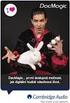 BeoLab 8002 Příručka Každodenní používání 3 Jakmile dokončíte nastavení reproduktorů způsobem popsaným na následujících stranách, připojte celý systém k síťovému napájení. Světelná kontrolka se rozsvítí
BeoLab 8002 Příručka Každodenní používání 3 Jakmile dokončíte nastavení reproduktorů způsobem popsaným na následujících stranách, připojte celý systém k síťovému napájení. Světelná kontrolka se rozsvítí
BeoVision Příručka
 BeoVision 8-40 Příručka Obsah Přehled nabídek, 3 Přehled nabídek na obrazovce. Pohyb v nabídkách, 4 Popis používání různých dálkových ovladačů k ovládání nabídek. První nastavení, 5 Popis nabídek, které
BeoVision 8-40 Příručka Obsah Přehled nabídek, 3 Přehled nabídek na obrazovce. Pohyb v nabídkách, 4 Popis používání různých dálkových ovladačů k ovládání nabídek. První nastavení, 5 Popis nabídek, které
Adaptive Sound Technology. Dodatek
 Adaptive Sound Technology Dodatek První nastavení vašeho televizoru Váš systém je vybaven technologií Přehled první instalace Adaptive Sound Technology, která umožňuje využívat optimálních zvukových zážitků
Adaptive Sound Technology Dodatek První nastavení vašeho televizoru Váš systém je vybaven technologií Přehled první instalace Adaptive Sound Technology, která umožňuje využívat optimálních zvukových zážitků
BeoSound Příručka
 BeoSound 9000 Příručka BeoVision Avant Guide BeoVision Avant Reference book Obsah příručky 3 Pro tento produkt Bang & Olufsen jsou k dispozici dvě příručky. Základy používání systému BeoSound 9000 4 Koncept
BeoSound 9000 Příručka BeoVision Avant Guide BeoVision Avant Reference book Obsah příručky 3 Pro tento produkt Bang & Olufsen jsou k dispozici dvě příručky. Základy používání systému BeoSound 9000 4 Koncept
TV-1800 PCTV Tuner Informace o výrobku Zapojení Zapojení. Ovládací panely
 Informace o výrobku Zapojení Zapojení Připojení VGA IN PC AUDIO IN VGA OUT STEREO OUT TV OUT ANTENNA DC-IN AUDIO-L IN AUDIO-R IN VIDEO IN S-VIDEO IN Ovládací panely CH+/UP CH-/DOWN VOL- VOL+/ENTER MENU/ESC
Informace o výrobku Zapojení Zapojení Připojení VGA IN PC AUDIO IN VGA OUT STEREO OUT TV OUT ANTENNA DC-IN AUDIO-L IN AUDIO-R IN VIDEO IN S-VIDEO IN Ovládací panely CH+/UP CH-/DOWN VOL- VOL+/ENTER MENU/ESC
BeoLab 12. BeoLab 12 2 BeoLab 12 3
 BeoLab 12 BeoLab 12 2 BeoLab 12 3 Technické údaje, funkce a způsob jejich použití mohou být bez upozornění změněny. Verze 1.0 1201 Každodenní používání 3 Jakmile dokončíte nastavení reproduktorů způsobem
BeoLab 12 BeoLab 12 2 BeoLab 12 3 Technické údaje, funkce a způsob jejich použití mohou být bez upozornění změněny. Verze 1.0 1201 Každodenní používání 3 Jakmile dokončíte nastavení reproduktorů způsobem
Česky Kapitola 1: Úvod TVGo A31 TVGo A31 1.1 Obsah balení
 Kapitola 1: Úvod Tato nová televizní videoterminál TVGo A31 je ideální pro sledování televize nebo videa na monitoru TFT / LCD / CRT v rozlišení až 1280 x 1024 pixelů. Tento televizní videoterminál umožňuje
Kapitola 1: Úvod Tato nová televizní videoterminál TVGo A31 je ideální pro sledování televize nebo videa na monitoru TFT / LCD / CRT v rozlišení až 1280 x 1024 pixelů. Tento televizní videoterminál umožňuje
Automobilový DVB-T tuner 80 555
 Automobilový DVB-T tuner 80 555 Uživatelská příručka Obsah Úvodní informace... 2 Obsah balení... 2 Popis přístroje... 2 Dálkový ovladač... 3 Nabídka nastavení... 4 Teletext... 6 Možné problémy a jejich
Automobilový DVB-T tuner 80 555 Uživatelská příručka Obsah Úvodní informace... 2 Obsah balení... 2 Popis přístroje... 2 Dálkový ovladač... 3 Nabídka nastavení... 4 Teletext... 6 Možné problémy a jejich
FD Trinitron Colour Television
 R FD Trinitron Television Barevný televizní přijímač FD Trinitron Návod k obsluze KV-14LM1K 2000 by Sony Corporation Vytištěno v České republice K MENU Úvod Děkujeme vám, že jste si vybrali barevný televizor
R FD Trinitron Television Barevný televizní přijímač FD Trinitron Návod k obsluze KV-14LM1K 2000 by Sony Corporation Vytištěno v České republice K MENU Úvod Děkujeme vám, že jste si vybrali barevný televizor
Černá skříňka se dvěma kamerami určená k záznamu jízdy vozidla
 Černá skříňka se dvěma kamerami určená k záznamu jízdy vozidla Před prvním použitím výrobku si přečtěte tuto uživatelskou příručku a ponechte si ji pro případ potřeby Obsah Funkce kamery... 1 Popis kamery
Černá skříňka se dvěma kamerami určená k záznamu jízdy vozidla Před prvním použitím výrobku si přečtěte tuto uživatelskou příručku a ponechte si ji pro případ potřeby Obsah Funkce kamery... 1 Popis kamery
NÁVOD K POUŽITÍ SET-TOP-BOXU ARRIS VIP 1113
 NÁVOD K POUŽITÍ SET-TOP-BOXU ARRIS VIP 1113 EDERA Group a. s. tel.: 775 212 034 e-mail: porucha@edera.cz web: www.edera.cz Vážení klienti, jsme rádi, že jste si za svého poskytovatele televizních služeb
NÁVOD K POUŽITÍ SET-TOP-BOXU ARRIS VIP 1113 EDERA Group a. s. tel.: 775 212 034 e-mail: porucha@edera.cz web: www.edera.cz Vážení klienti, jsme rádi, že jste si za svého poskytovatele televizních služeb
NÁVOD KE SLUŽBĚ IPTV
 NÁVOD KE SLUŽBĚ IPTV 1 Obsah Popis dálkového ovladače...3 Ovládání TV služby...4 1. Informace o pořadu...4 2. Seznam TV kanálů...5 3. Možnosti kanálu...5 4. Programový průvodce...6 5. Změna pořadí TV kanálů...7
NÁVOD KE SLUŽBĚ IPTV 1 Obsah Popis dálkového ovladače...3 Ovládání TV služby...4 1. Informace o pořadu...4 2. Seznam TV kanálů...5 3. Možnosti kanálu...5 4. Programový průvodce...6 5. Změna pořadí TV kanálů...7
Stručný návod k rychlému použití
 Audiopřehrávač Philips GoGear CZ SA1MXX02B SA1MXX02K SA1MXX02KN SA1MXX02W SA1MXX04B SA1MXX04K SA1MXX04KN SA1MXX04P SA1MXX04W SA1MXX04WS SA1MXX08K Stručný návod k rychlému použití Začínáme Celkový pohled
Audiopřehrávač Philips GoGear CZ SA1MXX02B SA1MXX02K SA1MXX02KN SA1MXX02W SA1MXX04B SA1MXX04K SA1MXX04KN SA1MXX04P SA1MXX04W SA1MXX04WS SA1MXX08K Stručný návod k rychlému použití Začínáme Celkový pohled
Ovládání TV platformy a funkce Chytrá TV
 Ovládání TV platformy a funkce Chytrá TV 1/11 Obsah Popis dálkového ovladače...3 Ovládání TV služby...4 Informace o pořadu...4 Seznam TV kanálů...5 Možnosti kanálu...5 Programový průvodce...6 Změna pořadí
Ovládání TV platformy a funkce Chytrá TV 1/11 Obsah Popis dálkového ovladače...3 Ovládání TV služby...4 Informace o pořadu...4 Seznam TV kanálů...5 Možnosti kanálu...5 Programový průvodce...6 Změna pořadí
BeoVision 6. Příručka
 BeoVision 6 Příručka Příručka a Referenční příručka tato příručka obsahuje informace o každodenním používání vašeho výrobku Bang & Olufsen. Referenční příručka obsahuje informace o pokročilejších operacích
BeoVision 6 Příručka Příručka a Referenční příručka tato příručka obsahuje informace o každodenním používání vašeho výrobku Bang & Olufsen. Referenční příručka obsahuje informace o pokročilejších operacích
BAREVNÝ TELEVIZOR STF70-1002/7 TEXT NÁVOD K OBSLUZE
 BAREVNÝ TELEVIZOR STF70-1002/7 TEXT NÁVOD K OBSLUZE - 1 - Obsah Tipy k ovládání televizoru Zapnutí televizoru Ovládání televizoru pomocí tabulky MENU Výběr jazyka v menu Nastavení obrazu a zvuku Naladění
BAREVNÝ TELEVIZOR STF70-1002/7 TEXT NÁVOD K OBSLUZE - 1 - Obsah Tipy k ovládání televizoru Zapnutí televizoru Ovládání televizoru pomocí tabulky MENU Výběr jazyka v menu Nastavení obrazu a zvuku Naladění
Systém nabídky 4 RANDOM ON/OFF 5 REPEAT ON/OFF 6 EDIT CD ON/OFF 7 TIMER ON/OFF 8 EDIT A.MEM ARRANGE CONTENT RENAME FOLDER
 BeoSound 4 Dodatek Systém nabídky Tento dodatek obsahuje opravy příručky pro BeoSound 4. V důsledku použití nového softwaru je váš hudební systém vybaven novými funkcemi. Systém nabídky se změnil ve srovnání
BeoSound 4 Dodatek Systém nabídky Tento dodatek obsahuje opravy příručky pro BeoSound 4. V důsledku použití nového softwaru je váš hudební systém vybaven novými funkcemi. Systém nabídky se změnil ve srovnání
Vícekanálový AV receiver. Začínáme Vítá vás Průvodce rychlým nastavením.
 Vícekanálový AV receiver STR-DN1030 Začínáme Vítá vás Průvodce rychlým nastavením. 1 Instalace reproduktorů 2 Připojení TV a dalších zařízení 3 Další zapojení 4 Výběr reproduktorů a optimalizace zvuku
Vícekanálový AV receiver STR-DN1030 Začínáme Vítá vás Průvodce rychlým nastavením. 1 Instalace reproduktorů 2 Připojení TV a dalších zařízení 3 Další zapojení 4 Výběr reproduktorů a optimalizace zvuku
2,4GHz/5,8 GHz LCD přijímač s DVR
 2,4GHz/5,8 GHz LCD přijímač s DVR Návod k obsluze Výhody produktu: Možnost současného sledování a nahrávání Kompaktní design Široká oblast použití 1. Diagram produktu www.spyobchod.cz Stránka 1 Jednotlivé
2,4GHz/5,8 GHz LCD přijímač s DVR Návod k obsluze Výhody produktu: Možnost současného sledování a nahrávání Kompaktní design Široká oblast použití 1. Diagram produktu www.spyobchod.cz Stránka 1 Jednotlivé
Každodenní používání 3
 BeoLab 11 Příručka VÝSTRAHA: Pro snížení rizika požáru nebo úrazu elektrickým proudem nevystavuje toto zařízení dešti nebo vlhkosti. Nevystavujte toto zařízení působení odkapávajících nebo odstřikujících
BeoLab 11 Příručka VÝSTRAHA: Pro snížení rizika požáru nebo úrazu elektrickým proudem nevystavuje toto zařízení dešti nebo vlhkosti. Nevystavujte toto zařízení působení odkapávajících nebo odstřikujících
DVR12. Kamera (černá skříňka) pro záznam obrazu a zvuku za jízdy se zabudovaným pohybovým senzorem
 DVR12 Kamera (černá skříňka) pro záznam obrazu a zvuku za jízdy se zabudovaným pohybovým senzorem Uživatelská příručka Obsah 1. Popis kamery a ovládací prvky...2 2. Obsah balení...2 3. Napájení a spuštění...3
DVR12 Kamera (černá skříňka) pro záznam obrazu a zvuku za jízdy se zabudovaným pohybovým senzorem Uživatelská příručka Obsah 1. Popis kamery a ovládací prvky...2 2. Obsah balení...2 3. Napájení a spuštění...3
WinFast TV Pro 1920. Uživatelská příručka. Uživatelská příručka pro WinFastTV Pro 1920 Verze A Listopad 2008 P/N: W05G0303
 WinFast TV Pro 1920 Uživatelská příručka Uživatelská příručka pro WinFastTV Pro 1920 Verze A Listopad 2008 P/N: W05G0303 Copyright 2008 Leadtek Research Inc. Všechna práva vyhrazena. Žádná část tohoto
WinFast TV Pro 1920 Uživatelská příručka Uživatelská příručka pro WinFastTV Pro 1920 Verze A Listopad 2008 P/N: W05G0303 Copyright 2008 Leadtek Research Inc. Všechna práva vyhrazena. Žádná část tohoto
NÁVOD K POUŽITÍ SET-TOP BOXU MOTOROLA VIP 1003
 NÁVOD K POUŽITÍ SET-TOP BOXU MOTOROLA VIP 1003 EDERA Group a. s. tel.: 775 212 034 e-mail: porucha@edera.cz web: www.edera.cz Vážení klienti, jsme rádi, že jste si za svého poskytovatele televizních služeb
NÁVOD K POUŽITÍ SET-TOP BOXU MOTOROLA VIP 1003 EDERA Group a. s. tel.: 775 212 034 e-mail: porucha@edera.cz web: www.edera.cz Vážení klienti, jsme rádi, že jste si za svého poskytovatele televizních služeb
Uživatelský manuál Video projektor
 Uživatelský manuál Video projektor Obsah Upozornění Popis tlačítek Provoz Připojení Tlačítka projektoru Tlačítka dálkového ovládání Výběr zdroje Připojení multimédií Připojení HDMI Vstup VGA (PC) Připojení
Uživatelský manuál Video projektor Obsah Upozornění Popis tlačítek Provoz Připojení Tlačítka projektoru Tlačítka dálkového ovládání Výběr zdroje Připojení multimédií Připojení HDMI Vstup VGA (PC) Připojení
Zapojení boxu. Diagram zapojení boxu
 Zapojení boxu Zapojení zahrnuje tyto kroky: 1. Připojte box pomocí adaptéru k elektrické síti 2. Připojte box k TV pomocí HDMI, YPbPr, nebo CVBS kabelu 3. Připojte box pomocí ethernetového kabelu k počítačové
Zapojení boxu Zapojení zahrnuje tyto kroky: 1. Připojte box pomocí adaptéru k elektrické síti 2. Připojte box k TV pomocí HDMI, YPbPr, nebo CVBS kabelu 3. Připojte box pomocí ethernetového kabelu k počítačové
Dotykový 8" LCD monitor s HDMI 869GL80NP/C/T
 Dotykový 8" LCD monitor s HDMI 869GL80NP/C/T Bezpečnost 1. Používejte prosím pouze adaptér přiložený jako příslušenství. 2. Nevystavujte tento výrobek přímému slunečnímu světlu, teplu nebo vlhku. 3. Nepoužívejte
Dotykový 8" LCD monitor s HDMI 869GL80NP/C/T Bezpečnost 1. Používejte prosím pouze adaptér přiložený jako příslušenství. 2. Nevystavujte tento výrobek přímému slunečnímu světlu, teplu nebo vlhku. 3. Nepoužívejte
Reproduktorová lišta. Průvodce spuštěním HT-CT370
 Reproduktorová lišta Průvodce spuštěním HT-CT370 Obsah Nastavení 1 Co je součástí dodávky 4 2 Instalace 5 3 Připojení 6 4 Zapnutí systému 8 5 Poslech zvuku 9 Základní operace Používání zvukových efektů
Reproduktorová lišta Průvodce spuštěním HT-CT370 Obsah Nastavení 1 Co je součástí dodávky 4 2 Instalace 5 3 Připojení 6 4 Zapnutí systému 8 5 Poslech zvuku 9 Základní operace Používání zvukových efektů
HD DVR kamera do auta Návod k použití
 HD DVR kamera do auta Návod k použití Děkujeme Vám za zakoupení 1080P HD DVR kamery do auta. Před použitím výrobku si prosím pečlivě přečtěte tento návod k použití. Poslední revize: 19.4.2013 Popis přístroje
HD DVR kamera do auta Návod k použití Děkujeme Vám za zakoupení 1080P HD DVR kamery do auta. Před použitím výrobku si prosím pečlivě přečtěte tento návod k použití. Poslední revize: 19.4.2013 Popis přístroje
DVR23 Videokamera k záznamu jízdy vozidla (černá skříňka)
 DVR23 Videokamera k záznamu jízdy vozidla (černá skříňka) Uživatelská příručka Obsah Funkce kamery... 2 Obsah balení... 2 Před spuštěním kamery... 2 Napájení kamery...2 Poloha a montáž kamery...2 Paměťová
DVR23 Videokamera k záznamu jízdy vozidla (černá skříňka) Uživatelská příručka Obsah Funkce kamery... 2 Obsah balení... 2 Před spuštěním kamery... 2 Napájení kamery...2 Poloha a montáž kamery...2 Paměťová
POSTUP PŘI NASTAVENÍ OVLÁDACÍHO PANELU S DOTYKOVÝM DISPLEJEM JAK PŘEJÍT DO SPRÁVCE NASTAVENÍ
 POSTUP PŘI NASTAVENÍ OVLÁDACÍHO PANELU S DOTYKOVÝM DISPLEJEM JAK PŘEJÍT DO SPRÁVCE NASTAVENÍ Trojúhelníkové heslo: pro vstup do nastavení poklepejte na oblasti 1, 2 a 3. SPRÁVCE NASTAVENÍ (ADMINISTRATOR
POSTUP PŘI NASTAVENÍ OVLÁDACÍHO PANELU S DOTYKOVÝM DISPLEJEM JAK PŘEJÍT DO SPRÁVCE NASTAVENÍ Trojúhelníkové heslo: pro vstup do nastavení poklepejte na oblasti 1, 2 a 3. SPRÁVCE NASTAVENÍ (ADMINISTRATOR
Dotykový 10,4" LCD monitor s HDMI FW1042AHT. Uživatelský manuál
 Dotykový 10,4" LCD monitor s HDMI FW1042AHT 10''/10,4'' multifunkční monitor Uživatelský manuál Drazí zákazníci, abyste zajistili, že vámi zakoupený výrobek bude správně fungovat, přečtěte si nejprve tento
Dotykový 10,4" LCD monitor s HDMI FW1042AHT 10''/10,4'' multifunkční monitor Uživatelský manuál Drazí zákazníci, abyste zajistili, že vámi zakoupený výrobek bude správně fungovat, přečtěte si nejprve tento
Systém domácího kina. Průvodce spuštěním HT-XT1
 Systém domácího kina Průvodce spuštěním HT-XT1 Obsah Nastavení 1 Co je součástí dodávky 3 2 Instalace 4 3 Připojení 6 4 Zapnutí systému 8 5 Poslech zvuku 9 Základní operace Používání zvukových efektů 10
Systém domácího kina Průvodce spuštěním HT-XT1 Obsah Nastavení 1 Co je součástí dodávky 3 2 Instalace 4 3 Připojení 6 4 Zapnutí systému 8 5 Poslech zvuku 9 Základní operace Používání zvukových efektů 10
Ovládání TV platformy a funkce Chytrá TV
 Ovládání TV platformy a funkce Chytrá TV Obsah Popis dálkového ovladače...3 Ovládání TV služby...4 1. Informace o pořadu...4 2. Seznam TV kanálů...5 3. Možnosti pořadu...5 4. Programový průvodce...6 5.
Ovládání TV platformy a funkce Chytrá TV Obsah Popis dálkového ovladače...3 Ovládání TV služby...4 1. Informace o pořadu...4 2. Seznam TV kanálů...5 3. Možnosti pořadu...5 4. Programový průvodce...6 5.
Video boroskop AX-B520. Návod k obsluze
 Video boroskop AX-B520 Návod k obsluze Obsah 1. Bezpečnostní instrukce... 3 2. Popis funkce... 3 3. Technické údaje... 4 4. Popis přístroje... 5 5. Obsluha zařízení... 7 6. Upozornění... 13 2 1. Bezpečnostní
Video boroskop AX-B520 Návod k obsluze Obsah 1. Bezpečnostní instrukce... 3 2. Popis funkce... 3 3. Technické údaje... 4 4. Popis přístroje... 5 5. Obsluha zařízení... 7 6. Upozornění... 13 2 1. Bezpečnostní
Vícekanálový AV receiver. Začínáme Ahoj, toto je váš Průvodce rychlým nastavením
 Vícekanálový AV receiver STR-DN1020 Začínáme Ahoj, toto je váš Průvodce rychlým nastavením 1 Nastavení reproduktorů 2 Připojení TV a dalších zařízení 3 Další zapojení 4 Výběr reproduktorů a optimalizace
Vícekanálový AV receiver STR-DN1020 Začínáme Ahoj, toto je váš Průvodce rychlým nastavením 1 Nastavení reproduktorů 2 Připojení TV a dalších zařízení 3 Další zapojení 4 Výběr reproduktorů a optimalizace
T-60X Návod na obsluhu
 OD ROKU T-60X Návod na obsluhu 2.0 počítačový multimediální reproduktor UPOZORNĚNÍ: Nevystavujte zařízení vysoké teplotě nebo nadměrné vlhkosti, stříkající nebo kapající vodě/dešti. Zabraňte pádu a neúměrnému
OD ROKU T-60X Návod na obsluhu 2.0 počítačový multimediální reproduktor UPOZORNĚNÍ: Nevystavujte zařízení vysoké teplotě nebo nadměrné vlhkosti, stříkající nebo kapající vodě/dešti. Zabraňte pádu a neúměrnému
Duo Cinema. Návod k obsluze
 Duo Cinema Návod k obsluze Před prvním použitím si pečlivě prostudujte tento manuál. BEZPEČNOSTNÍ POKYNY: Během přehrávání nemanipulujte s přístrojem. Pokud chcete přístroj přenášet, vyjměte z něj disk,
Duo Cinema Návod k obsluze Před prvním použitím si pečlivě prostudujte tento manuál. BEZPEČNOSTNÍ POKYNY: Během přehrávání nemanipulujte s přístrojem. Pokud chcete přístroj přenášet, vyjměte z něj disk,
Uživatelská příručka Set-top-box WCD 1205 V. 2011/01
 Uživatelská příručka Set-top-box WCD 1205 V. 2011/01 1 Vážený účastníci kabelové televize, Set-top-box WCD 1205 je určen pro příjem digitálních televizních a rozhlasových programů v sítích společnosti
Uživatelská příručka Set-top-box WCD 1205 V. 2011/01 1 Vážený účastníci kabelové televize, Set-top-box WCD 1205 je určen pro příjem digitálních televizních a rozhlasových programů v sítích společnosti
STEREO ZAŘÍZENÍ AUNA MCD-82, DVD PŘEHRÁVAČ, USB, SD, MPEG4. Návod k použití
 STEREO ZAŘÍZENÍ AUNA MCD-82, DVD PŘEHRÁVAČ, USB, SD, MPEG4 Návod k použití 10006320 Vážený zákazníku, v první řadě Vám chceme poděkovat za nákup tohoto produktu. Aby se zabránilo možnému technickému poškození,
STEREO ZAŘÍZENÍ AUNA MCD-82, DVD PŘEHRÁVAČ, USB, SD, MPEG4 Návod k použití 10006320 Vážený zákazníku, v první řadě Vám chceme poděkovat za nákup tohoto produktu. Aby se zabránilo možnému technickému poškození,
Android TV Box UŽIVATELSKÝ MANUÁL
 Android TV Box UŽIVATELSKÝ MANUÁL Úvod Vážený zákazníku, jsme rádi, že jste si zvolili služby naší digitální MAZANÉ TELEVIZE od firmy BACKER COMPUTER s. r. o. Android TV box je moderní zařízení, které
Android TV Box UŽIVATELSKÝ MANUÁL Úvod Vážený zákazníku, jsme rádi, že jste si zvolili služby naší digitální MAZANÉ TELEVIZE od firmy BACKER COMPUTER s. r. o. Android TV box je moderní zařízení, které
PRESTIGIO TP03 TV Tuner Module
 Všechny informace, které jsou obsažené v této příručce, mohou být předmětem změn bez jakéhokoliv dalšího upozornění. Modul TV tuneru Děkujeme Vám za zakoupení tohoto modulu TV tuneru. Ujistěte se, že v
Všechny informace, které jsou obsažené v této příručce, mohou být předmětem změn bez jakéhokoliv dalšího upozornění. Modul TV tuneru Děkujeme Vám za zakoupení tohoto modulu TV tuneru. Ujistěte se, že v
BDVR HD IR. Návod na použití
 Vážený zákazníku, děkujeme Vám za zakoupení přenosného záznamového zařízení DVR. Před použitím si pozorně přečtěte tento návod na použití. Popis zařízení 3 1) HDMI konektor 2) USB konektor 3) Konektor
Vážený zákazníku, děkujeme Vám za zakoupení přenosného záznamového zařízení DVR. Před použitím si pozorně přečtěte tento návod na použití. Popis zařízení 3 1) HDMI konektor 2) USB konektor 3) Konektor
Ovládací prvky Tlačítka SCANNER Tlačítka SCENE LCD displej Tlačítka BANK CHASE PROGRAM MIDI/REC AUTO/DEL MUSIC/BANK COPY BLACKOUT TAP SYNC/DISPLAY
 Návod k obsluze Ovládací prvky 1. Tlačítka SCANNER Slouží pro výběr jakéhokoliv z dvanácti připojených zařízení. Tlačítky volíte, jaké DMX kanály bude zařízení používat. Tlačítko Scanner 1 ovládá kanál
Návod k obsluze Ovládací prvky 1. Tlačítka SCANNER Slouží pro výběr jakéhokoliv z dvanácti připojených zařízení. Tlačítky volíte, jaké DMX kanály bude zařízení používat. Tlačítko Scanner 1 ovládá kanál
Bezdrátový TV Link. Uživatelská příručka
 Bezdrátový TV Link SLV3220 Uživatelská příručka Obsah Přehled 4 Ovládací prvky a displej 4 Váš bezdrátový TV Link 5 Bezpečnost 5 Instalace 6 Ovládání 7 Použití bezdrátového zařízení TV Link 7 Řešení problémů
Bezdrátový TV Link SLV3220 Uživatelská příručka Obsah Přehled 4 Ovládací prvky a displej 4 Váš bezdrátový TV Link 5 Bezpečnost 5 Instalace 6 Ovládání 7 Použití bezdrátového zařízení TV Link 7 Řešení problémů
Obsah. Používání dálkového ovladače Beo4, 3. Popis tlačítek dálkového ovladače Beo4, 4 Běžná a rozšířená obsluha tlačítky dálkového ovladače Beo4
 Beo4 Příručka Obsah Používání dálkového ovladače Beo4, 3 Popis tlačítek dálkového ovladače Beo4, 4 Běžná a rozšířená obsluha tlačítky dálkového ovladače Beo4 Přizpůsobení dálkového ovladače Beo4, 5 Přidání
Beo4 Příručka Obsah Používání dálkového ovladače Beo4, 3 Popis tlačítek dálkového ovladače Beo4, 4 Běžná a rozšířená obsluha tlačítky dálkového ovladače Beo4 Přizpůsobení dálkového ovladače Beo4, 5 Přidání
NÁVOD K OBSLUZE Video monitorovací systém Sailor SA 6123 Obj. č.: 75 04 54
 NÁVOD K OBSLUZE Video monitorovací systém Sailor SA 6123 Obj. č.: 75 04 54 Video monitorovací systém Sailor SA 6123 představuje kompletní hlídací zařízení včetně televizoru. Pro individuální použití máte
NÁVOD K OBSLUZE Video monitorovací systém Sailor SA 6123 Obj. č.: 75 04 54 Video monitorovací systém Sailor SA 6123 představuje kompletní hlídací zařízení včetně televizoru. Pro individuální použití máte
Zapojení DEC2000-t. a) Kabely a konektory DEC2000-t 3-1 3. ZAČÍNÁME
 3-1 3. ZAČÍNÁME Zapojení DEC2000-t Varování: Nesprávné elektrické vedení a zapojení se může stát příčinou vzniku provozních poruch nebo poruch přístroje. Při nesprávném způsobu používání tohoto výrobku
3-1 3. ZAČÍNÁME Zapojení DEC2000-t Varování: Nesprávné elektrické vedení a zapojení se může stát příčinou vzniku provozních poruch nebo poruch přístroje. Při nesprávném způsobu používání tohoto výrobku
ZRCÁTKO S VESTAVĚNOU DVR KAMEROU DS-430DVR
 ZRCÁTKO S VESTAVĚNOU DVR KAMEROU DS-430DVR Děkujeme vám za zakoupení zařízení od naší společnosti. Před použitím si přečtěte prosím tento návod k obsluze. POPIS DOTYKOVÝCH TLAČÍTEK NA ČELNÍM PANELU: -
ZRCÁTKO S VESTAVĚNOU DVR KAMEROU DS-430DVR Děkujeme vám za zakoupení zařízení od naší společnosti. Před použitím si přečtěte prosím tento návod k obsluze. POPIS DOTYKOVÝCH TLAČÍTEK NA ČELNÍM PANELU: -
Citlivý diktafon s aktivací hlasem
 Citlivý diktafon s aktivací hlasem Návod k obsluze Hlavní výhody VOR/AVR nastavitelná citlivost u aktivace hlasem Čtyři úrovně kvality nahrávání Doba nepřetržitého nahrávání až 12 hodin na jedno nabití
Citlivý diktafon s aktivací hlasem Návod k obsluze Hlavní výhody VOR/AVR nastavitelná citlivost u aktivace hlasem Čtyři úrovně kvality nahrávání Doba nepřetržitého nahrávání až 12 hodin na jedno nabití
PALUBNÍ CAMERA, HD. příručka. Aby jste lépe využívali veškeré funkce Auto DVR, přečtěte si prosím návod před použitím pečlivě.
 PALUBNÍ CAMERA, HD příručka 87231 Aby jste lépe využívali veškeré funkce Auto DVR, přečtěte si prosím návod před použitím pečlivě. Pozor 1. Vložte paměťovou kartu do auta DVR a formátujte. Prosím vložte
PALUBNÍ CAMERA, HD příručka 87231 Aby jste lépe využívali veškeré funkce Auto DVR, přečtěte si prosím návod před použitím pečlivě. Pozor 1. Vložte paměťovou kartu do auta DVR a formátujte. Prosím vložte
Reproduktorová lišta. Průvodce spuštěním HT-CT770
 Reproduktorová lišta Průvodce spuštěním HT-CT770 Obsah Nastavení 1 Co je součástí dodávky 4 2 Instalace 5 3 Připojení 6 4 Zapnutí systému 8 5 Poslech zvuku 9 Základní operace Používání zvukových efektů
Reproduktorová lišta Průvodce spuštěním HT-CT770 Obsah Nastavení 1 Co je součástí dodávky 4 2 Instalace 5 3 Připojení 6 4 Zapnutí systému 8 5 Poslech zvuku 9 Základní operace Používání zvukových efektů
Set Top Box Motorola VIP 1003
 Set Top Box Motorola VIP 1003 1. Set Top Box Balení Set Top Boxu obsahuje: Set Top Box VIP 1003, dálkové ovládání, baterie do dálkového ovládání, napájecí zdroj, kabel pro připojení zdroje do napájecí
Set Top Box Motorola VIP 1003 1. Set Top Box Balení Set Top Boxu obsahuje: Set Top Box VIP 1003, dálkové ovládání, baterie do dálkového ovládání, napájecí zdroj, kabel pro připojení zdroje do napájecí
NÁVOD NA OVLÁDÁNÍ. Set Top Box Motorola VIP 1003 Portálu IPTV
 NÁVOD NA OVLÁDÁNÍ Set Top Box Motorola VIP 1003 Portálu IPTV Set Top Box Motorola VIP1003 Set Top Box Balení Set Top Boxu obsahuje: Set Top Box VIP 1003 Dálkové ovládání Baterie do dálkového ovládání Napájecí
NÁVOD NA OVLÁDÁNÍ Set Top Box Motorola VIP 1003 Portálu IPTV Set Top Box Motorola VIP1003 Set Top Box Balení Set Top Boxu obsahuje: Set Top Box VIP 1003 Dálkové ovládání Baterie do dálkového ovládání Napájecí
Úvodem. Obsah. Čeština. Připojení jiných přístrojů Videorekordér...9 Další přístroje...9 Pobočná připojení...9 Volba připojeného přístroje...
 Úvodem Děkujeme vám, že jste si koupili náš televizor. Tento návod k použití vám má pomoci televizní přijímač nainstalovat a ovládat. Doporučujeme vám, abyste si jej nejprve důkladně pročetli. Věříme,
Úvodem Děkujeme vám, že jste si koupili náš televizor. Tento návod k použití vám má pomoci televizní přijímač nainstalovat a ovládat. Doporučujeme vám, abyste si jej nejprve důkladně pročetli. Věříme,
MI Video rozhraní pro vozidla Renault Poloha ON (poloha dole)
 MI-1262 Video rozhraní pro vozidla Renault 2014 Tento adaptér (rozhraní) umožňuje zobrazit RGB signál o vysokém rozlišení, AV signál z externího zdroje (například DVD přehrávače) a video signál z kamery
MI-1262 Video rozhraní pro vozidla Renault 2014 Tento adaptér (rozhraní) umožňuje zobrazit RGB signál o vysokém rozlišení, AV signál z externího zdroje (například DVD přehrávače) a video signál z kamery
NA2750. Automobilový přehrávač DVD a CD disků a souborů MP3
 NA2750 Automobilový přehrávač DVD a CD disků a souborů MP3 Dotykový displej 6,8 USB konektor Vstup pro SD kartu Vstup pro externí zařízení Uživatelská příručka 1 Obsah Ukázka základního ovládání Demo...
NA2750 Automobilový přehrávač DVD a CD disků a souborů MP3 Dotykový displej 6,8 USB konektor Vstup pro SD kartu Vstup pro externí zařízení Uživatelská příručka 1 Obsah Ukázka základního ovládání Demo...
Elektronický Přepínač 1x KVM, 8xPC/16xPC
 Elektronický Přepínač 1x KVM, 8xPC/16xPC 8portů MPC8701 - Katalogové číslo: 14.99.3220 16portů MPC16501 - Katalogové číslo: 14.99.3221 VLASTNOSTI - Ovládání 8/16 PC pomocí jedné konzole (PS/2 klávesnice,
Elektronický Přepínač 1x KVM, 8xPC/16xPC 8portů MPC8701 - Katalogové číslo: 14.99.3220 16portů MPC16501 - Katalogové číslo: 14.99.3221 VLASTNOSTI - Ovládání 8/16 PC pomocí jedné konzole (PS/2 klávesnice,
Diktafon s pamětí 4GB, FM rádiem a LCD displejem DVR-126
 Diktafon s pamětí 4GB, FM rádiem a LCD displejem DVR-126 Přečtěte si laskavě tento Návod k použití před prvním použitím přístroje. Obsah návodu Diktafon s pamětí 4GB, FM rádiem a LCD displejem DVR-126...
Diktafon s pamětí 4GB, FM rádiem a LCD displejem DVR-126 Přečtěte si laskavě tento Návod k použití před prvním použitím přístroje. Obsah návodu Diktafon s pamětí 4GB, FM rádiem a LCD displejem DVR-126...
Multi-dotykový 10,1" LCD monitor s HDMI FA1012-NP/C/T
 Multi-dotykový 10,1" LCD monitor s HDMI FA1012-NP/C/T Drazí zákazníci Uživatelský manuál Děkujeme, že jste si vybrali náš TFT LCD monitor. Tento výrobek obsahuje integrované obvody, má nízkou spotřebu
Multi-dotykový 10,1" LCD monitor s HDMI FA1012-NP/C/T Drazí zákazníci Uživatelský manuál Děkujeme, že jste si vybrali náš TFT LCD monitor. Tento výrobek obsahuje integrované obvody, má nízkou spotřebu
Česky. 1. Obecné informace Funkce Obsah krabice
 1. Obecné informace Terminál pro příjem digitálního pozemního vysílání TVGo DVB-T31 umožňuje sledovat digitální televizní vysílání na televizoru a nabízí vysoce kvalitní výstup digitálního zvuku pro systémy
1. Obecné informace Terminál pro příjem digitálního pozemního vysílání TVGo DVB-T31 umožňuje sledovat digitální televizní vysílání na televizoru a nabízí vysoce kvalitní výstup digitálního zvuku pro systémy
DSM-320 bezdrátový přehrávač médií. Ethernetový kabel (CAT 5 UTP/nepřekřížený) Dálkový ovladač s bateriemi
 Toto zařízení pracuje s následujícími operačními systémy: Windows XP, 2000, Me a 98SE Než začnete DSM-320 Bezdrátový přehrávač médií Budete potřebovat následující vybavení: Počítač s procesorem min. 500
Toto zařízení pracuje s následujícími operačními systémy: Windows XP, 2000, Me a 98SE Než začnete DSM-320 Bezdrátový přehrávač médií Budete potřebovat následující vybavení: Počítač s procesorem min. 500
Multimediální přehrávač s výstupem VGA/TV, (DigiMedia Player) typ LV234 Katalogové číslo: 15.08.1563
 Multimediální přehrávač s výstupem VGA/TV, (DigiMedia Player) typ LV234 Katalogové číslo: 15.08.1563 Vlastnosti: Plug-in-Play - Prohlížení digitálních fotografií, sledování filmů a přehrávání hudebních
Multimediální přehrávač s výstupem VGA/TV, (DigiMedia Player) typ LV234 Katalogové číslo: 15.08.1563 Vlastnosti: Plug-in-Play - Prohlížení digitálních fotografií, sledování filmů a přehrávání hudebních
DVR7ME01. Profesionální FULL HD černá skříňka do vozidel Mercedes
 DVR7ME01 Profesionální FULL HD černá skříňka do vozidel Mercedes Uživatelská příručka OEM DVR kamera je určena i instalaci ke zpětnému zrcátku - profesionální řešení. Obsah Popis výrobku...2 Technické
DVR7ME01 Profesionální FULL HD černá skříňka do vozidel Mercedes Uživatelská příručka OEM DVR kamera je určena i instalaci ke zpětnému zrcátku - profesionální řešení. Obsah Popis výrobku...2 Technické
DVR66WIFI. Profesionální univerzální FULL HD černá skříňka. Uživatelská příručka
 DVR66WIFI Profesionální univerzální FULL HD černá skříňka Uživatelská příručka DVR kamera je určena i instalaci ke zpětnému zrcátku - profesionální řešení. Obsah Obsah... 2 Technické specifikace... 2 Instalace...
DVR66WIFI Profesionální univerzální FULL HD černá skříňka Uživatelská příručka DVR kamera je určena i instalaci ke zpětnému zrcátku - profesionální řešení. Obsah Obsah... 2 Technické specifikace... 2 Instalace...
Děkujeme, že jste si vybrali PURE ONE Mi Series 2. Tento návod k použití vám pomůže přístroj zprovoznit v minimálním čase a vysvětlí Vám, jak nejvíce
 1 Děkujeme, že jste si vybrali PURE ONE Mi Series 2. Tento návod k použití vám pomůže přístroj zprovoznit v minimálním čase a vysvětlí Vám, jak nejvíce využít všechny jeho skvělé vlastnosti. Pokud budete
1 Děkujeme, že jste si vybrali PURE ONE Mi Series 2. Tento návod k použití vám pomůže přístroj zprovoznit v minimálním čase a vysvětlí Vám, jak nejvíce využít všechny jeho skvělé vlastnosti. Pokud budete
Projektory Acer s technologií 3D. Stručný návod
 Projektory Acer s technologií 3D Stručný návod 2014 Všechna práva vyhrazena. Řada projektorů Acer - stručný návod Původní vydání: 10/2014 Číslo modelu: Sériové číslo: Datum zakoupení: Místo zakoupení:
Projektory Acer s technologií 3D Stručný návod 2014 Všechna práva vyhrazena. Řada projektorů Acer - stručný návod Původní vydání: 10/2014 Číslo modelu: Sériové číslo: Datum zakoupení: Místo zakoupení:
ZRCÁTKO S VESTAVĚNOU DVR KAMEROU DS-430DVR
 ZRCÁTKO S VESTAVĚNOU DVR KAMEROU DS-430DVR Děkujeme vám za zakoupení zařízení od naší společnosti. Před použitím si přečtěte prosím tento návod k obsluze. POPIS DOTYKOVÝCH TLAČÍTEK NA ČELNÍM PANELU: -
ZRCÁTKO S VESTAVĚNOU DVR KAMEROU DS-430DVR Děkujeme vám za zakoupení zařízení od naší společnosti. Před použitím si přečtěte prosím tento návod k obsluze. POPIS DOTYKOVÝCH TLAČÍTEK NA ČELNÍM PANELU: -
Vítejte. Přehled. Obsah balení
 Přenosná video lupa Uživatelská příručka Vítejte Děkujeme Vám za nákup přenosné video lupy. Prosíme o přečtení tohoto návodu. Jeho obsah Vám pomůže, abyste mohli lupu používat, jak nejlépe je to možné.
Přenosná video lupa Uživatelská příručka Vítejte Děkujeme Vám za nákup přenosné video lupy. Prosíme o přečtení tohoto návodu. Jeho obsah Vám pomůže, abyste mohli lupu používat, jak nejlépe je to možné.
T-400X Návod na obsluhu. 2.1 počítačový multimediální reproduktor
 T-400X Návod na obsluhu 2.1 počítačový multimediální reproduktor UPOZORNĚNÍ: Nevystavujte zařízení vysoké teplotě nebo nadměrné vlhkosti, stříkající nebo kapající vodě/dešti. Zabraňte pádu a neúměrnému
T-400X Návod na obsluhu 2.1 počítačový multimediální reproduktor UPOZORNĚNÍ: Nevystavujte zařízení vysoké teplotě nebo nadměrné vlhkosti, stříkající nebo kapající vodě/dešti. Zabraňte pádu a neúměrnému
=WOXPLW 3URJUDPÃQDKRUX. 1DEtGND. 9êE U 'RO. 6WUiQNDÃQDKRUX LQVWDODFH. 6WUiQNDÃGRO 79'79. 2EQRYLWÃÃâ,52.é 0(18 '() $%& *+, 012 -./ 345 9:; <= 7(;7 ,,,
 Obsah Dálkový ovladaè... 2 Tlaèítka ovládacího panelu a zadní panel... 3 Pøíprava... 4 Funkce... 4 Bezpeènostní opatøení... 4 Pøed zapnutím televizoru... 6 Pøipojení napájení... 6 Pøipojení ke vstupnímu
Obsah Dálkový ovladaè... 2 Tlaèítka ovládacího panelu a zadní panel... 3 Pøíprava... 4 Funkce... 4 Bezpeènostní opatøení... 4 Pøed zapnutím televizoru... 6 Pøipojení napájení... 6 Pøipojení ke vstupnímu
EVOLVEO StrongPhone Accu
 Manuál k telefonu 1. Popis telefonu 2. Před zapnutím telefonu Vložte SIM kartu jako na obrázku - uživatelská příručka Stránka 1 z 5 Verze 1.1 3. Připojte USB kabel (připojený k nabíječce nebo k PC) a před
Manuál k telefonu 1. Popis telefonu 2. Před zapnutím telefonu Vložte SIM kartu jako na obrázku - uživatelská příručka Stránka 1 z 5 Verze 1.1 3. Připojte USB kabel (připojený k nabíječce nebo k PC) a před
Vytáhněte LCD monitor opatrně z krabice a přesvědčte se, že je obsah dodávky kompletní
 LCD TFT M2002 OBSAH Bezpečnostní pokyny 1 Základní charakteristika 1 1. Vybalení 1 2. Montáž 2 3. Nastavení monitoru 2 4. Specifikace LCD monitoru 6 5. Řešení problémů 7 6. Dodatek 8 Bezpečnostní pokyny:
LCD TFT M2002 OBSAH Bezpečnostní pokyny 1 Základní charakteristika 1 1. Vybalení 1 2. Montáž 2 3. Nastavení monitoru 2 4. Specifikace LCD monitoru 6 5. Řešení problémů 7 6. Dodatek 8 Bezpečnostní pokyny:
Výklopný displej 13,3 a výměnnými kryty
 DS-X13AV Výklopný displej 13,3 a výměnnými kryty Uživatelská příručka Před prvním použitím výrobku si přečtěte tuto uživatelskou příručku a ponechte si ji pro případ potřeby. 1 Obsah Úvodní informace...
DS-X13AV Výklopný displej 13,3 a výměnnými kryty Uživatelská příručka Před prvním použitím výrobku si přečtěte tuto uživatelskou příručku a ponechte si ji pro případ potřeby. 1 Obsah Úvodní informace...
PHV 133012/ PHV 133014. Uživatelský manuál
 PHV 133012/ PHV 133014 Uživatelský manuál Děkujeme vám za zakoupení digitálního Brinno kukátka PHV1330! Brinno kukátko využívá pro zobrazení LCD panel, který je umístěný na vašich dveřích. Ukazuje jasný
PHV 133012/ PHV 133014 Uživatelský manuál Děkujeme vám za zakoupení digitálního Brinno kukátka PHV1330! Brinno kukátko využívá pro zobrazení LCD panel, který je umístěný na vašich dveřích. Ukazuje jasný
Uživatelský manuál. FULL HD LED stropní monitor (AUX/HDMI/USB/FM-TX)
 FULL (AUX/HDMI/USB/FM-TX) Používání Používání dálkového ovladače Nasměrujte dálkový ovladač na snímač do vzdálenosti přibližně 2m. Vystavení snímače přímému slunečnímu žáření může způsobit dočasnou nefunkčnost
FULL (AUX/HDMI/USB/FM-TX) Používání Používání dálkového ovladače Nasměrujte dálkový ovladač na snímač do vzdálenosti přibližně 2m. Vystavení snímače přímému slunečnímu žáření může způsobit dočasnou nefunkčnost
ALMA T2200. Uživatelská příručka
 ALMA T2200 Uživatelská příručka I Obsah Obsah 1. Čelní panel: 1 2. Zadní panel: 1 3. RCU 2 1. Základní ovládání 2 1.1 První použití Set-Top Boxu 2 1.2 Používání prvního a druhého přístroje 3 1.3 Rychlé
ALMA T2200 Uživatelská příručka I Obsah Obsah 1. Čelní panel: 1 2. Zadní panel: 1 3. RCU 2 1. Základní ovládání 2 1.1 První použití Set-Top Boxu 2 1.2 Používání prvního a druhého přístroje 3 1.3 Rychlé
DS-430DVR2. Kamera s automatickým záznamem videa integrovaná do zpětného zrcátka. Uživatelská příručka
 DS-430DVR2 Kamera s automatickým záznamem videa integrovaná do zpětného zrcátka Uživatelská příručka Předmluva Vážený zákazníku, děkujeme, že jste si zakoupil náš výrobek. Před prvním zapnutím přístroje
DS-430DVR2 Kamera s automatickým záznamem videa integrovaná do zpětného zrcátka Uživatelská příručka Předmluva Vážený zákazníku, děkujeme, že jste si zakoupil náš výrobek. Před prvním zapnutím přístroje
BDVR HD IR. Návod na použití
 Návod na použití 2 BDVR HD IR Vážený zákazníku, děkujeme Vám za zakoupení přenosného záznamového zařízení DVR. Před použitím si pozorně přečtěte tento návod na použití. Popis zařízení 3 1) HDMI konektor
Návod na použití 2 BDVR HD IR Vážený zákazníku, děkujeme Vám za zakoupení přenosného záznamového zařízení DVR. Před použitím si pozorně přečtěte tento návod na použití. Popis zařízení 3 1) HDMI konektor
PROHLÁŠENÍ O SHODĚ. Vážený zákazníku,
 1 Vážený zákazníku, Blahopřejeme k nákupu tohoto zařízení. Přečtěte si pozorně příručku a dodržujte následující instrukce, abyste předešli poškození. Jakékoliv poruchy způsobené ignorováním instrukcí
1 Vážený zákazníku, Blahopřejeme k nákupu tohoto zařízení. Přečtěte si pozorně příručku a dodržujte následující instrukce, abyste předešli poškození. Jakékoliv poruchy způsobené ignorováním instrukcí
Rollei Historyline 98. Používání funkce Wi-FI
 Rollei Historyline 98 Používání funkce Wi-FI Používání funkce Wi-Fi Pomocí funkce Wi-Fi můžete ihned přenést fotografie a videa z fotoaparátu do jiných chytrých zařízení (Telefony, tablety s Android či
Rollei Historyline 98 Používání funkce Wi-FI Používání funkce Wi-Fi Pomocí funkce Wi-Fi můžete ihned přenést fotografie a videa z fotoaparátu do jiných chytrých zařízení (Telefony, tablety s Android či
Obsah 1 ÚVOD BEZPEČNOSTNÍ POKYNY 3 OBSAH BALENÍ POPIS PŘEDNÍ A ZADNÍ STRANY LCD TELEVIZORU
 Obsah 1 ÚVOD 3 2 BEZPEČNOSTNÍ POKYNY 3 3 OBSAH BALENÍ 5 4 POPIS PŘEDNÍ A ZADNÍ STRANY LCD TELEVIZORU 6 5 SCHÉMATA ZAPOJENÍ Připojení síťového kabelu 7 Připojení antény 7 Připojení ke konektoru SCART 8
Obsah 1 ÚVOD 3 2 BEZPEČNOSTNÍ POKYNY 3 3 OBSAH BALENÍ 5 4 POPIS PŘEDNÍ A ZADNÍ STRANY LCD TELEVIZORU 6 5 SCHÉMATA ZAPOJENÍ Připojení síťového kabelu 7 Připojení antény 7 Připojení ke konektoru SCART 8
MI Video rozhraní pro vozidla Renault. Přepínání mezi jednotlivými vstupy a ovládání přehrávání
 MI-1250 Video rozhraní pro vozidla Renault Tento adaptér (rozhraní) umožňuje zobrazit RGB signál o vysokém rozlišení, AV signál z externího zdroje (například DVD přehrávače) a video signál z kamery při
MI-1250 Video rozhraní pro vozidla Renault Tento adaptér (rozhraní) umožňuje zobrazit RGB signál o vysokém rozlišení, AV signál z externího zdroje (například DVD přehrávače) a video signál z kamery při
DVR52 Videokamera k záznamu jízdy vozidla (černá skříňka)
 DVR52 Videokamera k záznamu jízdy vozidla (černá skříňka) Obsah Uživatelská příručka Funkce kamery... 2 Obsah balení... 2 Před spuštěním kamery... 2 Nabíjecí baterie...2 Paměťová karta...2 Poloha kamery...3
DVR52 Videokamera k záznamu jízdy vozidla (černá skříňka) Obsah Uživatelská příručka Funkce kamery... 2 Obsah balení... 2 Před spuštěním kamery... 2 Nabíjecí baterie...2 Paměťová karta...2 Poloha kamery...3
Rollei 2.4GHz bezdrátová spoušť pro fotoaparáty Canon, Nikon a Sony
 Rollei 2.4GHz bezdrátová spoušť pro fotoaparáty Canon, Nikon a Sony Uživatelská příručka www.rollei.cz Tento produkt je bezdrátové dálkové ovládání, které umožňuje uživateli uvolnit závěrku fotoaparátu
Rollei 2.4GHz bezdrátová spoušť pro fotoaparáty Canon, Nikon a Sony Uživatelská příručka www.rollei.cz Tento produkt je bezdrátové dálkové ovládání, které umožňuje uživateli uvolnit závěrku fotoaparátu
Kamera do auta s IR osvětlením a podporou SD karet HQS-205A
 Kamera do auta s IR osvětlením a podporou SD karet HQS-205A Úvod Přečtěte si laskavě tento Návod k použití před prvním použitím přístroje. HD kamera do auta HQS-205A je špičkové řešení pro náročné uživatele
Kamera do auta s IR osvětlením a podporou SD karet HQS-205A Úvod Přečtěte si laskavě tento Návod k použití před prvním použitím přístroje. HD kamera do auta HQS-205A je špičkové řešení pro náročné uživatele
NannyCam H32. Návod k 1 použití
 NannyCam H32 Návod k 1 použití Obsah balení: Rodičovská jednotka s displejem + síťový adaptér Dětská jednotka (kamera) + síťový adaptér Návod k použití Popis dětské jednotky: 1. Světelný senzor 2. Čočka
NannyCam H32 Návod k 1 použití Obsah balení: Rodičovská jednotka s displejem + síťový adaptér Dětská jednotka (kamera) + síťový adaptér Návod k použití Popis dětské jednotky: 1. Světelný senzor 2. Čočka
NÁVOD K POUŽITÍ MULTIMEDIÁLNÍHO CENTRA SLEDOVANITV.CZ
 NÁVOD K POUŽITÍ MULTIMEDIÁLNÍHO CENTRA SLEDOVANITV.CZ typ 1 verze návodu 1.1 Vážení uživatelé, děkujeme, že využíváte službu Sledovanitv.cz. Věříme, že s naší službou budete spokojeni a Vaši důvěru nezklameme.
NÁVOD K POUŽITÍ MULTIMEDIÁLNÍHO CENTRA SLEDOVANITV.CZ typ 1 verze návodu 1.1 Vážení uživatelé, děkujeme, že využíváte službu Sledovanitv.cz. Věříme, že s naší službou budete spokojeni a Vaši důvěru nezklameme.
Uživatelský manuál. 10,1 palcový HD stropní monitor
 Uživatelský manuál 10,1 palcový HD stropní monitor Uživatelský manuál Používání Používání dálkového ovladače Nasměrujte dálkový ovladač na snímač do max. vzdálenosti přibližně 2m. Vystavení snímače přímému
Uživatelský manuál 10,1 palcový HD stropní monitor Uživatelský manuál Používání Používání dálkového ovladače Nasměrujte dálkový ovladač na snímač do max. vzdálenosti přibližně 2m. Vystavení snímače přímému
Adaptér pro připojení zdrojů video signálu MI-1226. pro vozidla BMW s displejem vybaveným 10-ti pinovým LVDS konektorem
 Adaptér pro připojení zdrojů video signálu MI-1226 pro vozidla BMW s displejem vybaveným 10-ti pinovým LVDS konektorem Adaptér umožňuje připojení 2 externích zdrojů video signálu, RGB signálu a kamery
Adaptér pro připojení zdrojů video signálu MI-1226 pro vozidla BMW s displejem vybaveným 10-ti pinovým LVDS konektorem Adaptér umožňuje připojení 2 externích zdrojů video signálu, RGB signálu a kamery
DVR68WIFI. Profesionální univerzální FULL HD černá skříňka. Uživatelská příručka
 DVR68WIFI Profesionální univerzální FULL HD černá skříňka Uživatelská příručka DVR kamera je určena k instalaci ke zpětnému zrcátku - profesionální řešení. Obsah Obsah... 2 Technické specifikace... 2 Popis
DVR68WIFI Profesionální univerzální FULL HD černá skříňka Uživatelská příručka DVR kamera je určena k instalaci ke zpětnému zrcátku - profesionální řešení. Obsah Obsah... 2 Technické specifikace... 2 Popis
1. Bezpečnostní pokyny pro uživatele
 . Bezpečnostní pokyny pro uživatele U tohoto přístroje používejte pouze specifikované napětí. Při překročení povoleného rozsahu napětí může dojít k poškození nebo nesprávné funkci přístroje. Důležitá poznámka:
. Bezpečnostní pokyny pro uživatele U tohoto přístroje používejte pouze specifikované napětí. Při překročení povoleného rozsahu napětí může dojít k poškození nebo nesprávné funkci přístroje. Důležitá poznámka:
DVR10 - digitální video kamera (černá skříňka) určená k záznamu jízdy vozidla. Uživatelská příručka
 DVR10 - digitální video kamera (černá skříňka) určená k záznamu jízdy vozidla Uživatelská příručka Obsah Funkce kamery... 2 Obsah balení... 2 Spuštění a nabíjení... 3 Popis kamery a ovládacích prvků...
DVR10 - digitální video kamera (černá skříňka) určená k záznamu jízdy vozidla Uživatelská příručka Obsah Funkce kamery... 2 Obsah balení... 2 Spuštění a nabíjení... 3 Popis kamery a ovládacích prvků...
T2210HD/T2210HDA 21,5" širokoúhlý monitor LCD Uživatelská příručka
 T2210HD/T2210HDA 21,5" širokoúhlý monitor LCD Uživatelská příručka Obsah Obsah balení...3 Instalace... 4 Připojení monitoru k počítači... 4 Nastavení monitoru... 5 Funkce tlačítek a indikátoru... 5 Seznam
T2210HD/T2210HDA 21,5" širokoúhlý monitor LCD Uživatelská příručka Obsah Obsah balení...3 Instalace... 4 Připojení monitoru k počítači... 4 Nastavení monitoru... 5 Funkce tlačítek a indikátoru... 5 Seznam
Uživatelský Manuál HyperMedia Center Obsah V1.5
 Uživatelský Manuál HyperMedia Center Obsah V1.5 ÚVOD...1 OVLÁDÁNÍ PŘEHRÁVAČE...1 NAVIGAČNÍ PŘEHLED...2 TV...3 VSTUPNÍ ZDROJ...3 SEZNAM KANÁLŮ...3 PLÁN...4 NASTAVENÍ...5 EPG...7 PŘEHLED OVLADAČŮ TV...7
Uživatelský Manuál HyperMedia Center Obsah V1.5 ÚVOD...1 OVLÁDÁNÍ PŘEHRÁVAČE...1 NAVIGAČNÍ PŘEHLED...2 TV...3 VSTUPNÍ ZDROJ...3 SEZNAM KANÁLŮ...3 PLÁN...4 NASTAVENÍ...5 EPG...7 PŘEHLED OVLADAČŮ TV...7
Vestavěný hudební system
 Vestavěný hudební system 10031947 10031948 Vážený zákazníku, gratulujeme Vám k zakoupení produktu. Prosím, důkladně si pozorně manuál a dbejte na následující pokyny, aby se zabránilo škodám na zařízení.
Vestavěný hudební system 10031947 10031948 Vážený zákazníku, gratulujeme Vám k zakoupení produktu. Prosím, důkladně si pozorně manuál a dbejte na následující pokyny, aby se zabránilo škodám na zařízení.
